Содержание
- Важная информация
- Способ 1: Системные средства
- Способ 2: Сторонние средства
- Вариант 1: Менеджер буфера обмена
- Вариант 2: Multi Copy Paste
- Вариант 3: MiXplorer
- Вопросы и ответы

Важная информация
Все современные устройства, выпущенные под брендами Хонор и Хуавей, работают под управлением операционной системы Андроид. В ней, как и в Windows, буфер обмена представляет собой часть оперативной памяти, где временно сохраняются данные, которые были вырезаны или скопированы. Получить прямой доступ к этой области ОЗУ невозможно, однако здесь на помощь приходят разнообразные надстройки – как встроенные в прошивку EMUI, так и решения от сторонних разработчиков.
Способ 1: Системные средства
Менеджер буфера обмена (к сожалению, только текстовый) имеется в клавиатуре Microsoft SwiftKey, которая является приложением по умолчанию в большинстве вариаций EMUI. Работа с ним происходит следующим образом:
- Откройте любую программу, в которой есть возможность вводить текст (например, «Заметки»), и тапните по полю, чтобы отобразилась клавиатура. Затем коснитесь элемента, выглядящего как планшетная папка на панели инструментов – это и есть нужная нам опция.

Если панель не отображается, нажмите на кнопку с двумя стрелками, расположенную на левом краю блока предикативного ввода.
- Чтобы вставить скопированный текст, просто тапните по нему – он будет мгновенно введён.
- Для удаления нежелательного фрагмента проведите по нему справа или слева, или подождите один час, пока он будет стёрт автоматически.
- Если нажать на значок булавки на полоске текста, он будет закреплён и избавиться от него получится только ручным удалением.
- Кнопка «Управлять» перенаправляет к расширенному интерфейсу управления буфером обмена. Кроме упомянутых выше возможностей, отсюда он также полностью отключается (переключатель «Запомнить скопированные…»), а также добавляется новый элемент, на ввод которого можно назначить сочетание клавиш (работает только с внешними клавиатурами).





Как видим, Microsoft SwiftKey предоставляет неплохие возможности по управлению скопированным ранее текстом.
Способ 2: Сторонние средства
Разумеется, недостающую функциональность на Android-девайсах в большинстве ситуаций можно получить посредством приложений от сторонних разработчиков, в нашем случае — менеджеров буфера обмена. Рассмотрим примеры для текстового и файлового вариантов.
Вариант 1: Менеджер буфера обмена
Хорошим представителем средств для управления скопированным текстом является приложение Менеджер буфера обмена, доступное в Google Play Маркете.
Скачать Менеджер буфера обмена из Google Play Маркета
- При первом запуске потребуется выдать программе разрешение на отображение поверх всех окон.
- Далее перед вами появится главный экран – он поделен на категории «Буфер обмена» и «Заметки». Основное отличие между ними – текст в первой будет очищаться автоматически, тогда как сохранённый во второй остаётся там до тех пор, пока вы не захотите удалить его самостоятельно.
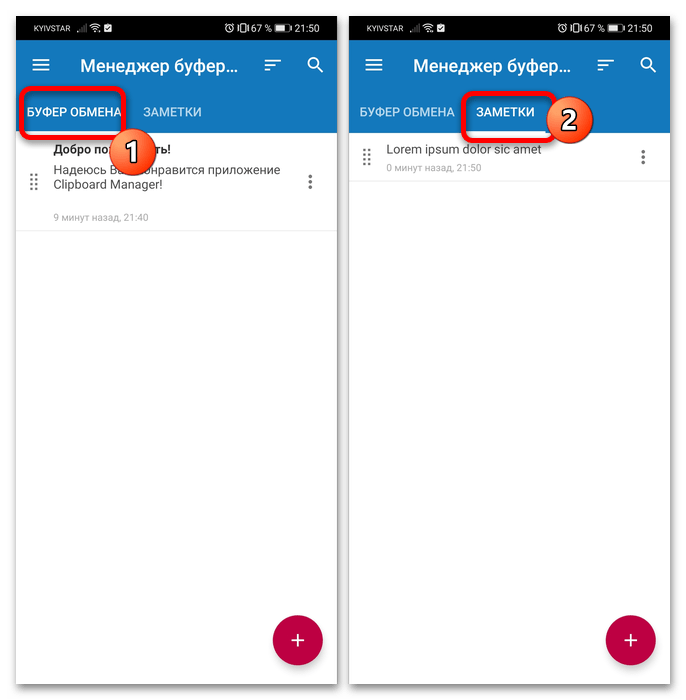
Также можно добавить и свои категории: откройте основное меню по нажатию на кнопку-гамбургер, выберите пункт «Категории» и нажмите «+» для ввода своего варианта. Все пользовательские типы относятся к заметкам, поэтому можно не переживать о сохранности данных.
- Весь сохранённый текст можно редактировать, копировать и удалять, а также перемещать между категориями – достаточно просто открыть контекстное меню одной из позиций, нажав на три точки рядом.
- В шторке по умолчанию отображается уведомление для быстрого доступа к определённым функциям, наиболее интересной из которых являются «Умные действия»: возможность использовать имеющийся в буфере обмена текст для поиска в интернете, перевода на другой язык или навигации по карте.





Данное решение является достаточно функциональным, плюс оно обладает довольно обширными настройками, которые позволят подогнать поведение приложения под себя. Есть реклама, но она особо не бросается в глаза.
Вариант 2: Multi Copy Paste
Владельцам девайсов Honor без сервисов Google придётся обратиться к фирменному магазину приложений EMUI/MagicUI под названием AppGallery, из которого можно получить менеджер буфера под названием Multi Copy Paste.
- Откройте магазин, перейдите к разделу «Приложения» и тапните по поисковой строке.
- Введите запрос
clipboardи нажмите «Поиск». - Нужная нам позиция называется «Clipboard Manager» – тапните по кнопке «Установить» в соответствующей строке.
- По завершении инсталляции воспользуйтесь кнопкой «Открыть».
- Понадобится выдать программе разрешение на доступ к файловой системе.
- Для использования возможностей буфера обмена скопируйте любой текст – например, из «Заметок».

Далее откройте Multi Copy Paste – копия данных будет находиться там. Её можно отредактировать, скопировать, удалить, а также поделиться.






Недостатком этого решения можно назвать отсутствие локализации на русский.
Вариант 3: MiXplorer
С буфером обмена для данных, отличных от текста, ситуация несколько сложнее – не существует выделенных средств для управления им, и единственным вариантом являются продвинутые файловые менеджеры с соответствующей функциональностью. Ярким представителем решений этого класса является приложение MiXplorer.
Скачать MiXplorer с официального сайта
- Откройте представленную выше ссылку в любом подходящем браузере (например, во встроенном решении оболочки), пролистайте страничку вниз до элемента «Download MiX» и тапните по нему.
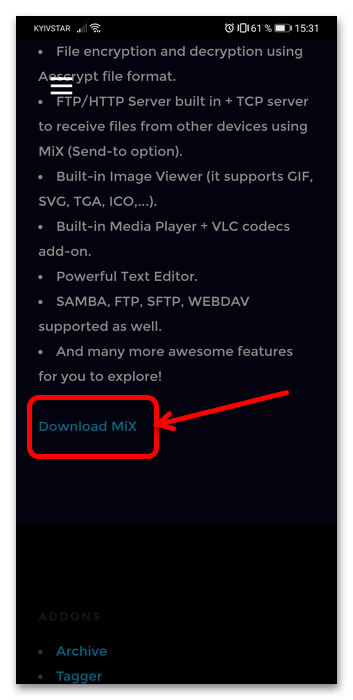
Произойдёт перенаправление на тему программы на форуме XDA-Developers. Пролистайте и его до блока «Attachments», где коснитесь первой же позиции для начала загрузки.
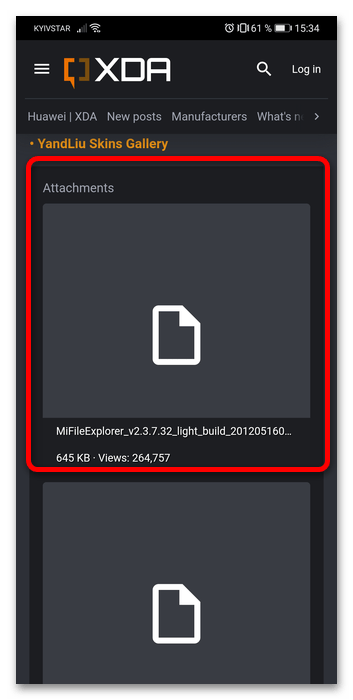
Как правило, APK-файлы после скачивания через фирменный браузер Honor предлагается установить, но по умолчанию в Android инсталляция ПО из неизвестных источников выключена и для её включения понадобится нажать «Настройки» в предупреждении, а затем тапнуть по переключателю «Разрешить установку приложений». Для других браузеров или менеджеров загрузок процедура аналогична.
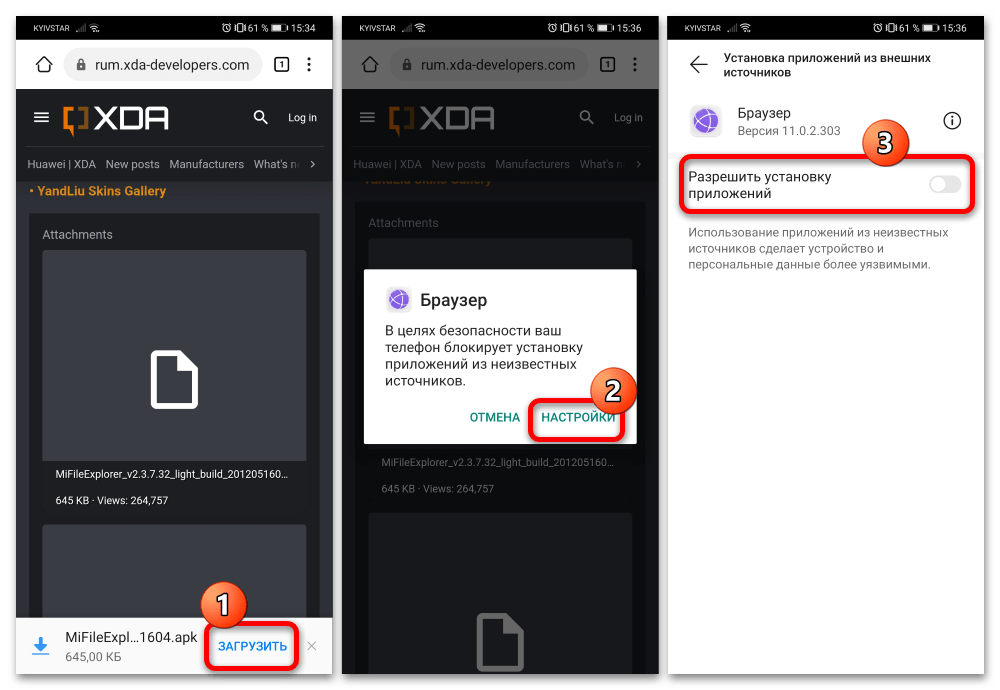
Далее нажмите «Установить» и следуйте инструкциям ОС.
- Для использования буфера обмена файлов необходимо выделить часть из них: нажмите и подержите на нужной позиции, добавьте к ней ещё несколько, если потребуется, и воспользуйтесь кнопкой «Скопировать».
- Появится сообщение «Добавлено в список задач», а в верхней панели инструментов возникнет иконка доступа к нему.
- Теперь после перехода в желаемый каталог достаточно просто нажать на эту иконку и тапнуть «Не начато» для переноса данных. Важно то, что скопированная либо вырезанная информация хранится внутри до тех пор, пока вы не запустите выполнение запланированной задачи. Чтобы просмотреть список сохранённых в буфере файлов, выполните длительное нажатие по этой же строке.




МиКСплорер обладает множеством достоинств, и менеджер буфера обмена файлами – только одно из них.

Мы рады, что смогли помочь Вам в решении проблемы.

Опишите, что у вас не получилось.
Наши специалисты постараются ответить максимально быстро.
Помогла ли вам эта статья?
ДА НЕТ
Еще статьи по данной теме:
Буфер обмена – важная часть функционала операционной системы. Через него мы копируем и вставляем необходимую нам информацию, работаем с контентом, создаём текстовые и визуальные шаблоны. Скопировав какой-либо текст, мы можем испытать трудности с дальнейшим его нахождением. Где же находится в телефоне бренда Хонор нужны нам буфер обмена. И каковы особенности его работы? Расскажем в данном материале.
- Что такое буфер обмена?
- Где именно находится буфер обмена в Honor
- Каким образом работать с временным хранилищем данных на телефоне
- Приложения для работы с буфером обмена на Хоноре
- Способ полностью очистить хранилище
- Что делать, если буфер обмена на Honor не работает
- Заключение
Что такое буфер обмена?
«Буфер обмена» в Honor – это участок памяти телефона, специально выделенный под задачи копирования-вставки нужной информации. Если в ОС Windows такой участок имеет довольно большой размер, то на ОС Андроид, под которым работают гаджеты Хонор, буфер обмена имеет скромные объёмы (обычно около 1 Мб). Такого размера достаточно для работы с несколькими отрезками текста, но работа с изображениями и видео через него на ОС Андроид будет затруднена.
Первоначально буфер обмена (по англ. «clipboard») мог содержать всего лишь один отрезок текста. С развитием функционала ОС Андроид в него можно помещать уже несколько отрезков текста. И, при необходимости, использовать каждый из них.
Поскольку буфер занимает часть памяти девайса, то его переполнение может оказать негативное влияние на быстродействие и стабильность работы вашего смартфона. Рекомендуется очищать его после окончания работы с вашим телефоном Хонор.
Читайте также: где расположен буфер обмена в телефоне.
Где именно находится буфер обмена в Honor
Сразу предупредим, что файла с названием «буфер обмена» на вашем Хоноре нет. Его область – это виртуальная область, выделенная как участок памяти вашего телефона. Доступ к ней открыт лишь для соответствующих приложений, работающих напрямую с буфером. Остальным же приложениям вход туда закрыт.
Самые современные смартфоны имеют функцию визуализации работы с хранилищем. Это позволяет удобно работать с файлами и быстро очищать его.
Каким образом работать с временным хранилищем данных на телефоне
Работа с буфером обмена на телефоне Хонор не отличается от работы на других телефонах под ОС Андроид. Если вы хотите поместить туда какой-либо текст, необходимо выполнить продолжительное нажатие на нужном тексте пока не появятся два ограничителя. Левый ограничитель необходимо установить пальцем в начало текста для копирования, правый – в его конце. После установки ограничителей нажмите на кнопку «Копировать», и данный фрагмент будет скопирован в хранилище.
Для вставки указанного фрагмента из буфера запустите нужное текстовое приложение (например, «Заметки»), или активируйте набор смс-сообщения. Затем выполните продолжительное нажатие на строке ввода текста. Появится надпись «Вставить», на которую будет необходимо нажать. Помещённый вами ранее в буфер обмена отрезок текста будет вставлен в соответствующее поле.
Приложения для работы с буфером обмена на Хоноре
Кроме стандартного функционала ОС Андроид, существует ряд мобильных приложений, специально предназначенных для работы с буфером обмена.
В частности, это такие приложения как:
| Приложения и ссылки для скачивания: | Описание: |
|---|---|
| «Менеджер буфера обмена» | Отличный менеджер для работы с областью буфера, имеющий высокий рейтинг. Позволяет сортировать заметки по категориям, выполняет автоматическую очистку, осуществляет поиск по заметкам и многое другое. |
| «Clipboard Actions & Manager» | Ещё один качественный менеджер из Плей Маркет. В приложении нет надоедливой рекламы, имеется множеств опций по работе с буфером, позволяет работать с музыкой и видео и так далее. |
| «Clipper — Clipboard Manager» | Профессиональный clipboard-менеджер, особенно популярный за границей. Имеет простое, но при этом довольно функциональное меню. Может похвалиться возможностью автоматического сохранения истории буфера, удобной организацией и редактированием заметок, быстрым доступом к заметкам и многое другое. |
| «My Clipboard» | Ещё одно приложение такого рода с адаптивным дизайном и совсем малым размером (около 1,5 Мб). |
Способ полностью очистить хранилище
Как мы уже писали выше, буфер можно полностью очистить путём обычной перезагрузки вашего девайса. Если же вы не хотите выполнить перезагрузку устройства, тогда запустите приложение «Заметки», и выполните в нём длительное нажатие. В появившемся меню (обычно это «Копировать» и «Буфер обмена») выберите «Буфер обмена».
Откроется страница, где будут отображены все текстовые участки, находящиеся на данный момент в хранилище. Для удаления всех текстовых фрагментов нажмите на «Очистить». Если же вы хотите удалить лишь один фрагмент, выполните продолжительное нажатие на него, и выберите опцию «Удалить из буфера обмена» или нажмите на крестик справа сверху такого блока.
Что делать, если буфер обмена на Honor не работает
Если буфер обмена на вашем Хоноре не работает, тогда рекомендуем сбросить устройство до заводских настроек. При этом учтите, что все ваши файлы в памяти телефона, а также прогресс в играх после такого сброса, будут потеряны.
Для выполнения сброса перейдите в настройки телефона, там выберите «Система», и далее нажмите на «Сброс».
Это пригодится: как сделать скриншот на смартфонах Хонор.
Заключение
В нашем материале мы разобрали, где же именно находится в вашем телефоне Хонор нужный вам буфер обмена. А также акова систематика и принципы его работы. Для удобства работы с буфером обмена рекомендуем установить на ваш телефон одно из рекомендованных нами приложений. После чего работа с хранилищем существенно облегчится. Особенно рекомендуем приложение «Clipper — Clipboard Manager» — оно является одним из лучших в данном сегменте.
Где находится буфер обмена в телефоне Хонор? Он расположен в виртуальной памяти мобильного устройства, поэтому конкретной папки для хранения этой информации не предусмотрено. Но данные можно найти, посмотреть и удалить с помощью системных средств или специальных приложений. Ниже рассмотрим каждый из методов более подробно.
Что такое буфер обмена и для чего он нужен
Перед тем как найти в телефоне буфер обмена Хонор, необходимо разобраться с особенностями такого «хранилища». Современные устройства Honor работают под операционной системой Андроид, где буфер обмена является частью оперативной памяти. Здесь временно хранятся скопированные или вырезанные данные. Получить прямой доступ и открыть буфер обмена на телефоне Хонор не получится, но есть альтернативные варианты — встроенные в EMUI или представляющие собой приложения от других разработчиков.
При рассмотрении вопроса нужно понимать ряд моментов:
- Хранилища буфера обмена в обычном выражении не существует, ведь оно находится в ОЗУ.
- Информация хранится до отключения / перезагрузки, поэтому искать буфер обмена в телефоне Хонор после этих действий бесполезно.
- Вторичное копирование ведет к удалению / замене данных или файлов.
- Специальное место, где находится информация, имеет минимальные размеры и не предназначено для хранения больших объемов информации.
- Копирование данных в Хонор происходит в пределах одной программы и ОС.
- Для каждого из форматов существуют определенные лимиты.
Эти нюансы необходимо учесть перед тем, как искать скопированные ссылке в телефоне Хонор. При этом отказываться от своих замыслов не нужно, ведь на выбор доступно несколько вариантов.

Как и где найти буфер обмена
Временное хранилище находится в разных частях телефона в зависимости от модели устройства. Но главное, что оно всегда в ОЗУ. По сути, это невидимое тело, у которого нет физического выражения. Ниже рассмотрим несколько методов, позволяющих узнать, где находится архив в телефоне Хонор, и как к нему проще всего добраться.
Способ №1
Наиболее простой путь — использование системных средств и стандартной клавиатуры Microsoft SwiftKey. Она установлена по умолчанию в смартфонах этой марки и позволяет быстро найти скопированный текст в телефоне Хонор. Алгоритм действий имеет следующий вид:
- Войдите в любую программу, которая может выводить текст, к примеру, «Заметки».
- Жмите на специальное поле для отображения клавиатуры.
- Кликните на символ, который напоминает папку с записями. Он находится в нижней части в панели инструментов.
- Жмите на кнопку с двумя стрелками вверх и вниз, которая находится слева блока. Здесь можно найти архив в телефоне Хонор 8А или другой модели в текстовом виде.
- Кликните на материал для вывода на экран.

По желанию информацию можно закрепить, копировать или полностью удалить.
При рассмотрении вопроса, где найти буфер обмена в телефоне Хонор на Андроиде, можно использовать и другие встроенные разрешения. К примеру, вы можете скопировать текст из Интернета, сообщения, приложения или другого источника, а после вставить его в нужный текстовый файл. Все это время между копированием и вставкой информация находится в буфере обмена в телефоне Хонор.
Способ №2
Если рассмотренный выше вариант не подходит, можно использовать альтернативное решение — специальные программы. Одним из вариантов является «Менеджер буфера обмена» . С помощью этого софта легко разобраться, где находится в телефоне буфер обмена Honor на Андроиде, и управлять полученной информацией.
Алгоритм действий следующий:
- Установите программу по рассмотренной выше ссылке.
- Дайте ей необходимые разрешения на отображение сверху всех окон.
- На главном экране найдите два пункта — «Заметки» или «Буфер обмена». Разница в том, что во второй части текст очищается автоматически, а в первой остается до удаления непосредственно пользователем. Здесь же находится дополнительное меню, с помощью которого легко добавить категорию.
- Копируйте, сохраняйте или редактируйте предложенный текст в случае необходимости.
Программа является функциональной и позволяет управлять буфером обмена в телефоне Хонор с учетом ситуации.

Второй вариант — приложение Clipboard Manager. Оно находится в приложении App Gallery и доступно после ввода названия в поисковой строке. Сделайте следующие шаги:
- Загрузите программу на телефон Хонор.

- Войдите в нее и дайте разрешение на доступ к файловой системе.
- Копируйте любой материал, к примеру, из заметок.
- Зайдите в Multi Copy Paste, где находится копия данных буфера обмена.
- Выполните редактирование, копирование или удаление с учетом возникшей необходимости.

Третий вариант — программа MiXplorer, доступная на официальном сайте mixplorer.com. Она позволяет посмотреть, где находится буфер обмена, и управлять им, если он имеет не текстовый формат.
Алгоритм действий такой:
- Загрузите и установите программу на Хонор по указанной выше ссылке. После перехода по ней выберите APK-файл.

- Следуйте инструкциям, выделите нужные файлы и жмите «Скопировать».
- Войдите в раздел «Добавлено в список задач».
- Нажмите на иконку «Не начато» для переноса данных.

Как очистить буфер
Разобравшись, где находится информация, нередко возникает второй вопрос — как очистить буфер обмена на Андроиде Honor. Это можно сделать путем обычной перезагрузки смартфона или его отключения-включения. В таком случае все сохраненные раннее файлы ОЗУ удаляется. Второй вариант — просто скопировать или вырезать другую информацию, и она заменит старый документ.
Альтернативный способ, как очистить буфер обмена в телефоне Хонор — сделать это с помощью одной из рассмотренных выше программ. В их меню предусмотрена специальная клавиша для удаления или есть возможность просто стереть ненужный текст.
В комментариях расскажите, удалось ли вам получить доступ к хранилищу в смартфоне, и в каких случаях такая опция может пригодиться.
Буфер обмена – это то понятие, которое не любят многие обладатели телефонов и программисты, которым все время нужно его чистить.
Содержание
- Что такое буфер обмена
- Где находится буфер обмена на Андроиде
- Как найти буфер обмена на Андроид
- В телефоне Хонор
- В Хуавей
- Где буфер обмена в телефоне Ксяоми
- Как очистить буфер обмена
- Если буфер обмена не работает
Что такое буфер обмена
Говоря простым языком, буфер обмена (клипборд) – это временное хранилище, которое сохраняется все скопированные, вставленные или вырезанные пользователем файлы различного формата. То есть если человек скопировал текст, чтобы отправить его другому человеку, то это текстовое сообщение автоматически регистрируется в клипборде.
Стоит знать несколько интересных фактов о временном хранилище:
- Сохраняет всю информацию только до момента перезапуска или выключения телефона;
- Буфер имеет минимальный размер в оперативной памяти;
- Эта функция располагается в оперативной памяти и не существует наяву;
- Если повторно скопировать любой другой текст, то он удалит или заменит предыдущий;
- Если не чистить хранилище, то можно забить оперативную память мусором несмотря на то, что занимает он минимальное количество места.
Если обобщить все вышесказанное, то клипборд – это временное хранилище в оперативной памяти, сохраняющееся до первого выключения устройства и занимающее малое место в памяти.
Где находится буфер обмена на Андроиде
Временное хранилище может находиться в разных частях телефона. Все зависит от модели и фирмы гаджета. Единственное и неизменное правило: виртуальное хранилище располагается в ОЗУ устройства.
Стоит отметить, что виртуальное хранилище – это невидимое тело, то есть нет такого физического объект, который полностью характеризовал его расположение на телефоне и в системе.
Пользователь не может просто так взять и войти в него, потому что все происходит на уровне встроенной в телефон программы. Сам процесс сохранения в виртуальном пространстве выглядит следующим образом:
- Пользователь копирует файл;
- Устройство считывает его и сохраняет до того момента в ОЗУ, пока обладатель телефона не скопирует какой-либо текст еще раз;
- С копированием нового файла виртуальное хранилище обновляется и сохраняет новый файл.
Как найти буфер обмена на Андроид
Любой андроид не имеет в своей системе места для хранения информации, которая располагалась или сохранялась в клипборде. Телефоны Хонор, Хуавей и Ксяоми не имеют физического тела, с помощью которого можно было бы утверждать наличие виртуального уровня. Все доступно только на платформе функций и программы. В этом видео можно посмотреть общее расположение хранилища во всех андроидах:
В телефоне Хонор
В телефонах Хонор любой версии функция копирования встроена, то есть не подлежит удалению. Также автоматически подчистить буфер обмена пользователь не может, так как на телефоне такая функция недоступна.
Узнать что-то о виртуальном хранилище можно только с помощью специальных программ. Область работы – это выделенная часть текста или скопированная картинка.
Телефон Хонор не отличается в работе с другими телефонами в критерии копирования и сохранения текста.
Действия стандартны:
- Найти текст, который необходимо скопировать, и долгим нажатием «вызвать» два ограничителя;
- Выбрать с помощью ограничителей тот кусок текста, который нужно скопировать;
- Левый ограничитель устанавливается на начало текста, а правый – на его завершение.
- После установки ограничителей нужно нажать на кнопку «Копировать». Данный фрагмент автоматически перейдет в буфер обмена.
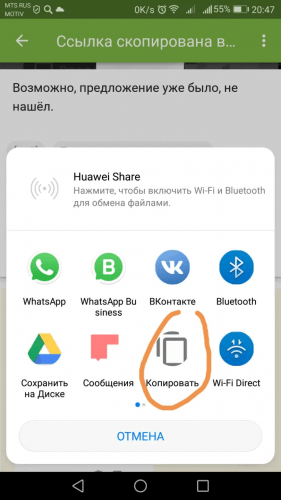

В Хуавей
В отличие от Хонор, в телефонах Хуавей можно посмотреть историю хранения. Во время копирования текста вылезет строчка «Буфер обмена», нажав на которую можно посмотреть историю, выделить нужный объект и удалить файлы, чтобы не захламлять устройство.
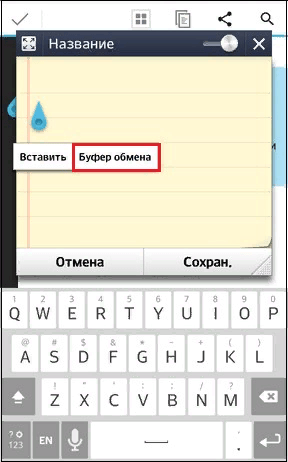
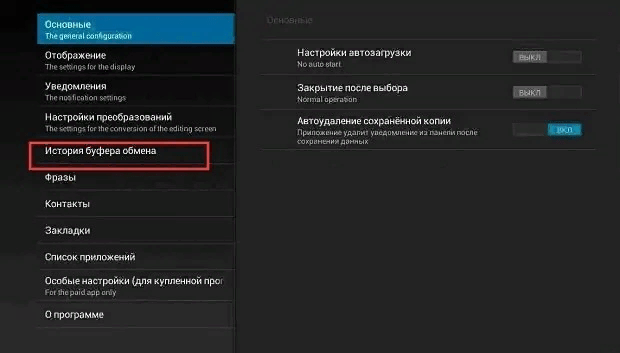
Использование аналогично с телефоном Хонор. Достаточно выделить фрагмент, задать слово, нажать функцию «копировать». Единственное отличие в том, что на телефоне Хуавей появляется целое окно под копирование, когда в Хоноре только всплывает маленькое уведомление.
Где буфер обмена в телефоне Ксяоми
Для контроля хранилища на телефоне Ксяоми отлично подойдет приложение «Менеджер буфера обмена». Скачать его можно из официального источника.
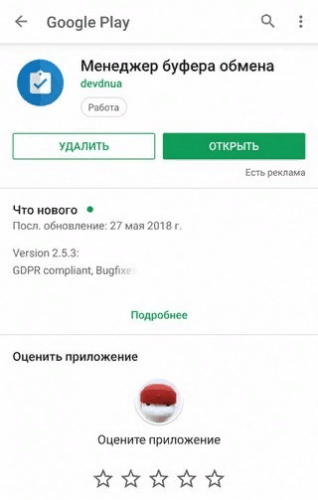
Нет смысла объяснять, где находится клипборд в Ксяоми, потому что, как и все Андроиды, он не имеет конкретного места под виртуальное хранилище.
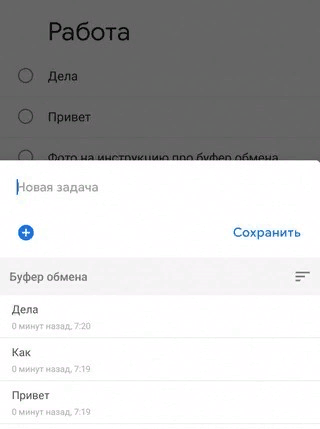
Приложение после скачивания поможет не только сохранять все файлы, но и удалять их. С обычным виртуальным хранилищем так бы не получилось. Приложение автоматически сохраняет выделенные пользователем файлы, чтобы тот их не потерял. Также интерфейс подходит для очистки виртуального хранилища. Конечно, это не самое популярное приложение, но оно достойно внимания пользователя, который хочет сохранять свои файлы быстро и содержать их в одном надежном месте.

Как очистить буфер обмена
Очистка виртуального хранилища позволит не только освободить место на телефоне, но и повысить производительность гаджета. Провести чистку можно разными путями:
- С помощью приложения
- С root-правами
- Без рут-прав
Рассмотри преимущества и недостатки разных способов очистки.
С помощью приложения
Быстрое автоматическое удаление без каких-либо действий со стороны пользователя
Программа может не только удалять, но и сохранять записи. Также она имеет свой богатый интерфейс
Работает быстро и без проблем
Удобный интерфейс
Занимает много места. Так как виртуальное хранилище занимает достаточно мало памяти, то нет смысла скачивать тяжелое для телефона приложение. Оно займет в итоге намного больше места
С root-правами
Очистить сможет не каждый пользователь, а только программисты
Требуется установка дополнительных прав приложений и рутированных прав
Долго и муторно
Без рут-прав
Быстро и надежно
Можно быстро очистить телефон, не скачивая никаких дополнительных приложений
Как видно из таблиц и сравнения, все способы имеют как и свои плюсы, так и свои минусы. Выбирая способ очистки, пользователь должен исходить из своих потребностей. Далее будут описаны все способы в подробностях.
С помощью приложений
Многие модели хуавей попросту не имеют доступа к буферу обмена, поэтому очистка с помощью приложения – это отличная возможность повысить скорость гаджета и сэкономить место. В интернете существует огромное количество приложений, которые работают с виртуальным хранилищем. Одно из самых распространенных – это Clipper.
Самое удобное, что после установки приложения появляется иконка в быстром доступе, чтобы в любой момент можно было очистить виртуальное хранилище. Также в программе скопированные файлы можно сохранять, менять и заменять. Многие компоненты можно группировать в различные разделы. Например, социальные сети, реквизиты и так далее.
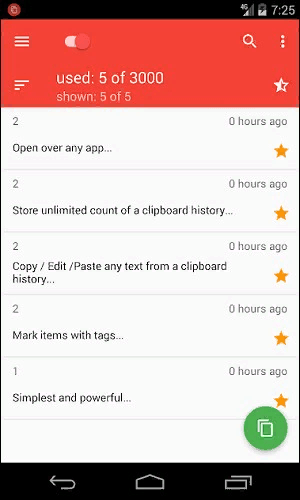
Чтобы очистить виртуальное хранилище при помощи программы, нужно:
- Установить само приложение;
- Запустить приложение с помощью специальной иконки. Она появляется в панели быстрого доступа;
- Чтобы удалить все записи, которые были произведены приложением раньше, нужно нажать на корзину и подтвердить действие;
- Чтобы удалить единственную запись, достаточно удерживать её несколько секунд, после чего нажать на корзинку.
Это приложение отлично справляется со своей работой по удалению и хранению записей из буфера обмена. Практически все приложения по работе с буфером обмена работают достойно и не вызывают никаких проблем для телефона. Поэтому пользователь может скачивать любое приложение с официального источника и быть уверенным в том, что его телефон не съедят многочисленные вирусы.
С root-правами
Данный способ не предназначен для выполнения новичками. Только опытные пользователи смогут грамотно и быстро осуществить данные манипуляции. Действовать стоит на свой страх и риск.
Этот способ требует рутированных прав. Они нужны для того, чтобы зайти в корневую папку телефона, где и можно найти на некоторых моделях оперативную память.
- Для начала нужно зайти в менеджер файлов и кликнуть на корневой каталог. Обычно он располагается в самом низу списка, как приложение не для каких-либо манипуляций.
- Необходимо найти папку под названием «data/clipboard» и очистить её, то есть удалить полностью.
- Далее в меню телефона необходимо найти и выбрать пункт «Все приложения», перейти по нему.
- Нужно найти приложение TestService и нажать по очереди на кнопки «Удаление» и «Остановка».
- После чего нужно перезагрузить гаджет.
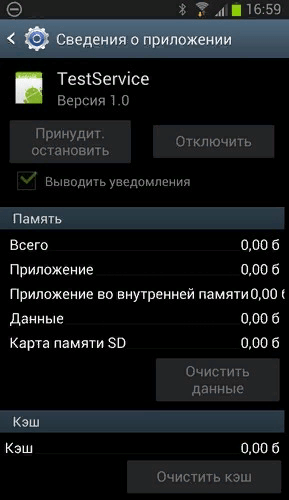
Телефон не пропустит к выполнению этих действий без рутированных прав. Чтобы их получить, нужно скачать программу Kingo Root и рутировать устройство через ПК. О подробном рутировании можно посмотреть в этом видео
Без рут-прав
Самый простой способ заключается в обычной перезагрузке телефона.
Буфер обмена – это самоочищающаяся программа, которая не требует постоянного контроля. Разработчики телефонов специально продумали такую систему, которая не только занимает мало место, но и способна самостоятельно очищаться. Виртуальное хранилище – встроенная и умная функция.
Перезагрузив телефон, пользователь не сможет больше посмотреть те скопированные записи, которые он посмотрел ранее.
Если буфер обмена не работает
Бывают ситуации, когда буфер обмена перестает копировать и сохранять файл. Это значит, что в работе телефона произошел какой-то сбой, который необходимо устранить. Если виртуальное хранение отсутствует, то с клипбордом проблемы.
Самый быстрый способ починить – это перезагрузить телефон, но это бывает не всегда эффективно. Это очистит его и избавит от ненужного мусора, который мог сохраниться и засорить систему. Если же не помогает даже перезагрузка, то можно воспользоваться следующими способами:
- Вернуться к заводским настройкам. Сделать можно это в настройках телефонах. Единственный и главный минус – все файлы и приложения автоматически удаляются с телефона;
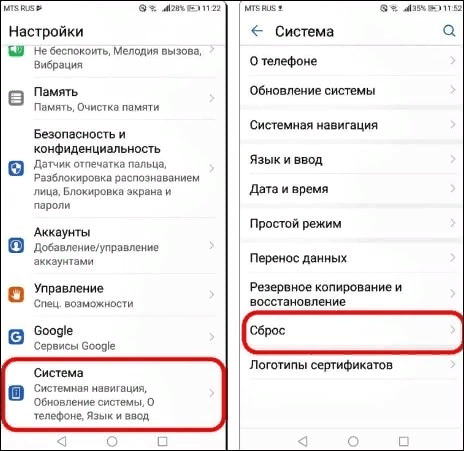
- Нужно почистить клипборд с помощью специального приложения, которое было описано выше. Это приложение отлично возвращает clipboard к работе.
Буфер обмена – это очень удобная функция, которая также может отказывать в работе. Без нее было бы сложно постоянно писать текст. Намного проще скопировать и вставить!
08.12.2019
Обновлено: 19.02.2020
Где найти буфер обмена в телефоне Хонор и Хуавей
Где в телефоне Хонор/Хуавей находится буфер обмена – задавшиеся подобным вопросом люди будут удивлены тем, насколько сложно отыскать место хранения временных данных. Но, если присмотреться к возможностям смартфонов внимательнее, окажется, что некоторые действия с буфером всё же доступны. Главное, учитывать, что его возможности небезграничны, поэтому, если загрузить его ненужными сохранениями, производительность телефона заметно уменьшится. А потому, чтобы поддерживать работоспособность гаджета на высоком уровне, нужно своевременно удалять ненужную информацию.
Содержание
- 1 Что такое буфер обмена?
- 2 Как найти буфер обмена в телефоне Хонор и Хуавей
- 3 Каким образом работать с временным хранилищем данных?
- 4 Приложения для работы с буфером обмена
- 5 Как открыть буфер обмена на смартфоне?
- 6 Как очистить буфер обмена на Хонор и Хуавей?
- 7 Что делать, если буфер обмена не работает?
Что такое буфер обмена?
Первым делом требуется разобраться, что скрывается под упомянутым понятием. Если не углубляться в подробности, то окажется, что буфер обмена – это небольшой участок в памяти телефона, где хранятся временные данные. При этом доступный для использования объём редко превышает несколько мегабайт, поэтому хранить удастся исключительно текст и части документов, заметок, сообщений. Хранение более крупных файлов бессмысленно, поскольку подобные действия отрицательно повлияют на производительность системы. Сказанное касается и одновременного хранения большого количества небольших текстовых фрагментов, которые также способны повлиять на скорость и качество работы смартфона.
Как найти буфер обмена в телефоне Хонор и Хуавей
Важно повторно подчеркнуть, что буфер представляет собой участок оперативной памяти смартфона, поэтому обнаружить его невозможно. Доступ к упомянутому участку получают лишь программы и приложения, использующие для собственно работы информацию из смартфона. Пользователи получить доступ к данному участку не смогут, независимо от собственного желания. Приложения для взаимодействия с временными файлами также не помогут в поиске скрытого сектора, поскольку их назначение ограничивается управлением указанными сохранениями. То есть, справиться с поиском и получением доступа невозможно.
Каким образом работать с временным хранилищем данных?
Чтобы создать временный файл, нужно:
- выделить нужную часть текста (на некоторое время нажать на текст и установить ограничители в подходящем месте);

- кликнуть по кнопке «копировать»;
- в результате выделенный фрагмент сохранится и станет доступным для использования в других текстовых документах (редакторах, сообщениях, заметках).
Чтобы воспользоваться сохранённой записью, потребуется:
- открыть любой текстовый редактор, мессенджер, приложение для заметок;
- совершить продолжительное нажатие на строку ввода до появления диалогового окна;
- выбрать один из упомянутых вариантов (вставить или скопировать);
- в результате сохранённые ранее записи окажутся вставлены в новый текст.
Приложения для работы с буфером обмена
Существует немало приложений на Android для работы с временными файлами:
- Clipboard Actions & Manager;
- Clipper – Clipboard Manager;

- My Clipboard.
Ни одна из перечисленных программ не позволяет найти буфер обмена в телефоне Хуавей/Хонор. Их функции ограничены:
- очисткой временного хранилища;
- систематизацией хранящейся в памяти информацией;
- доступом к сохранённым фрагментам.
Дополнительных возможностей не предусмотрено, поэтому пользователям при скачивании подобного приложения следует ориентироваться на простоту управления сервисом и наличие или отсутствие рекламы.
Как открыть буфер обмена на смартфоне?
Выше уже упоминалось, что войти в буфер на Honor или Huawei невозможно, зато пользователи способны посмотреть перечень хранящихся в нём файлов. Для этого потребуется:
- открыть любую программу, поддерживающую ввод текста;
- на несколько секунд нажать на поле ввода текста, дождавшись появления предложения вставить сохранённую запись;
- кликнуть второй указанный вариант – буфер обмена;

- в итоге пользователь увидит всю сохранённую ранее информацию и сможет самостоятельно выбрать, какой фрагмент ему требуется.
Просмотреть временные файлы без вспомогательных программ не получится.
Как очистить буфер обмена на Хонор и Хуавей?
Существует 2 способа очистить оперативную память от посторонней информации:
- первый заключается в простой перезагрузке телефона;
- второй потребует совершения уже описанных ранее действий для просмотра хранящихся на смартфоне временных данных.
Когда перечень текстовых фрагментов окажется открыт, потребуется:
- выделить ненужную запись;
- кликнуть надпись, предлагающую удалить выделенный элемент (или крестик).

Если понадоится полностью очистить оперативную память, стоит обойтись без выделения, сразу удалив все хранящиеся записи.
Что делать, если буфер обмена не работает?
Неработающая оперативная память говорит о серьёзных системных неполадках, поэтому пользователям придётся совершать сброс настроек до заводского уровня. Перед этим рекомендуется сохранить контакты, фотографии и видеозаписи в облачном хранилище, поскольку после сброса они удалятся.
Если у Вас остались вопросы или есть жалобы — сообщите нам

Кроме сброса пользователям рекомендуется:
- перезагрузить устройство, чтобы восстановить работу Андроид после сбоя;
- очистить кэш.

Оценка статьи:
![]() Загрузка…
Загрузка…
«Где находится буфер обмена в телефоне Хонор и Хуавей?» — вопрос, возникающий каждый раз при необходимости копирования данных на смартфоне. Когда юзер дублирует файлы, они хранятся определенное время в памяти мобильного устройства. Примечательно, что впервые функция, позволяющая копировать изображения, фрагменты текста и видеозаписи появилась на ПК. Со временем активировать ее можно было, используя всего одну клавишу — «Print Screen». Далее функция стала активной и на смартфонах — устройстве, которое часто называют «карманным компьютером». Она стандартная, поэтому не нужно дополнительно скачивать приложение, проводить процесс установки. О том, как она работает и какие преимущества имеет, читайте ниже.

Как это работает?
Все очень просто:
- Выделите нужную информацию, например ссылку, и нажмите копировать.

- Затем в поле браузера нажмите и удержите палец, чтобы появилась функция вставить.

- Нажмите «Вставить» и ссылка появится в поле.

Совет! Если вы делаете скриншот, он также копируется в буфер обмена, а потом сохраняется в отдельную папку. При этом, предыдущая сохраненная информация удаляется.
Что такое буфер обмена в телефоне?
Буфер обмена — временное хранилище скопированной информации (текста, документа, изображения). Буфер обмена является частью оперативной памяти мобильного устройства. При помощи этой функции можно выделять и копировать изображения и фрагменты текста из документов, а затем вставлять их в другие документы. При этом физически буфера обмена на смартфоне нет — это часть программного обеспечения устройства.
Примерным аналогом буфера можно назвать USB-флешку. На нее копируется информация, и затем переносится на другой компьютер. Примерно так же работает и буфер обмена.

Как использовать буфер обмена по максимуму?
Обычно, эта функция позволяет хранить только одну скопированную информацию. При дальнейшем копировании, информация в буфере обмена перезаписывается и доступ к предыдущей теряется навсегда.
Встроенные возможности Android-устройств
Некоторые модели смартфонов позволяют хранить в буфере обмена не один, а несколько фрагментов информации. Для того, чтобы выбрать вставляемый фрагмент, необходимо после долгого удержания, в поле ввода, выбрать функцию «Буфер обмена» и выбрать нужный фрагмент.
Приложения
К сожалению, не все смартфоны способны похвастаться такой функцией, но выход есть.
Существуют специальные программы, например Clipper. Они сохраняют любую информацию, которую вы копируете в буфер обмена.

С помощью такой функции вы сможете:
- не переживать за потерю данных и не прерываться во время копирования нескольких фрагментов информации подряд;
- быстро получить доступ к любой сохраненной информации, скопированной в буфер обмена;
- хранить важные данные, которые часто используете для вставки (электронную почту, мобильный телефон, логин от сайта и т.д.);
- редактировать, группировать и делится с друзьями сохраненными заметками.
Бесплатная версия Clipper позволяет хранить до 20 сохраненных фрагментов в памяти. Платная версия программы убирает это ограничение.

Как открыть буфер обмена на телефоне
Для использования опции необходимо следовать определенному алгоритму действий.
- Зажмите палец на тексте на несколько секунд, пока не отобразятся ограничители.
- Установите участок, который необходимо скопировать, управляя специальными ограничителями.
- Выберите «Скопировать» в автоматически появившимся окне.
- Откройте окно, в которое хотите переместить информацию, нажмите «Вставить».
Аналогичным образом можно работать с файлами в проводнике. Таким способом можно копировать ссылки сайтов, отрывки текста. Выделить сразу весь материал открытого файла или только его часть. Существенно ускорить процесс написания сообщений, скопировав шаблонную информацию или отправив один и тот же текст нескольким абонентам.
Если по каким-то причинам не получилось воспользоваться преимуществами функции, выполните действия повторно. Если снова не удалось, перезагрузите устройство или сбросьте к заводским настройкам. Но только предварительно создайте резервную копию, чтобы сохранить установленные приложения, контакты и прочее.

Где он находится
Найти и открыть буфер обмена несложно, правда, необходимо учитывать, что доступ к данному функционалу доступен на андроиде версии 4.4 и выше.
На телефоне под управлением операционной системы Android необходимо зайти в любой текстовый документ или в ряде случаев в любую строку для ввода текста в приложении и нажать на любое свободное место и удерживать до появления вкладыша «Буфер обмена».
Буфер обмена на Android
После нажатия, в зависимости от внешнего оформления, в нижней части экрана появятся вкладки (по типу закладок в браузере), где можно увидеть сохранённые файлы или фрагменты файлов.
И именно здесь можно найти всё, что было скопировано для последующего использования. Количество файлов будет зависеть от объема памяти, отведённого под буферизацию.
Если буфер обмена не работает
Если буфер обмена не работает, и кнопки «Копировать/Вставить» не появляются, выполните очистку оперативной памяти с получением root-прав, как описано выше.
Если первый метод не поможет, сделайте полный сброс настроек смартфона, так называемый хард-ресет. Для этого откройте меню настроек аппарата, выберите «Восстановление и сброс», а затем пункт «Стереть данные» либо «Сброс настроек». Помните — откатывая смартфон к заводским настройкам, вы автоматически удаляете все приложения и пользовательские данные. Используйте этот способ в крайнем случае.
Не бойтесь использовать буфер обмена в работе, но не сохраняйте в нём персональные данные — пароли, реквизиты и прочие. После копирования и отправки конфиденциальных данных обязательно очистите буфер.
Рассказать друзьям
Похожие записи Как скрыть приложения на Android
Как сбросить Самсунг до заводских настроек
Как установить мелодию на звонок на Самсунг: подробно
Как исправить ошибки Play Market: подробная пошаговая инструкция
Комментарии — 3: Дима Июн 30, 2021 в 22:39
Что за бред полнейший? Каким это образом и зачем вообще удалять буфер через ROOT или же через Клиппер (Начнем с того, что приложение сохраняет текст, скопированный после установки приложения, а не до установки). Зачем этот весь бред, если буфер удаляется после копирования нового текста (за иск. Самсунгов и LG (не всех). Он и то удаляется буфер обмена у них после перезагрузи телефона). Бред, не читайте это.
Ответить
Юлия Июн 28, 2021 в 22:37
а что делать, если не вставляет из буфера? хотя туда копирует.
Ответить
Шурик Авг 9, 2021 в 08:37
Спасибо! Очень толково и доходчиво всё объяснено.
Ответить
В телефоне Хонор
В телефонах Хонор любой версии функция копирования встроена, то есть не подлежит удалению. Также автоматически подчистить буфер обмена пользователь не может, так как на телефоне такая функция недоступна.
Узнать что-то о виртуальном хранилище можно только с помощью специальных программ. Область работы – это выделенная часть текста или скопированная картинка.
Телефон Хонор не отличается в работе с другими телефонами в критерии копирования и сохранения текста.
Действия стандартны:
- Найти текст, который необходимо скопировать, и долгим нажатием «вызвать» два ограничителя;
- Выбрать с помощью ограничителей тот кусок текста, который нужно скопировать;
- Левый ограничитель устанавливается на начало текста, а правый – на его завершение.
- После установки ограничителей нужно нажать на кнопку «Копировать». Данный фрагмент автоматически перейдет в буфер обмена.

Сторонние приложения для работы
В ОС Андроид можно управлять буфером с помощью скачанных утилит. Для выполнения этих задач понадобится софт, который скачивают в онлайн-магазине Play Маркет. Функции у приложений различаются, каждый пользователь подбирает для себя подходящий вариант.

Менеджер буфера обмена
Надежный софт доступен для бесплатного скачивания. Имеет понятный интерфейс, а также управление. Утилита устанавливает инструмент перед глазами пользователя, который сможет, при необходимости, удалить хранилище в любой момент.
Из преимуществ выделяют:
- опцию подтверждения перед удалением;
- сортировку, группировку заметок;
- автоматическую очистку и другие функции.
Приложение постоянно обновляется, появляются новые опции. Утилита не занимает много места в памяти телефона, так как весит всего 2,9 Мб.

Clipboard Action & Manager
Приложение для мобильных устройств, которое автоматизирует основные операции в работе с хранилищем. Основная цель разработки – удобство пользования и экономия времени юзера при работе с местом для хранения временных данных.
Настройки программы включают:
- оперативную загрузку и расшаривание картинок;
- сокращение скопированной ссылки;
- перевод слова или текста;
- функция звонка по скопированному номеру и другие опции.

К достоинствам утилиты пользователи относят отсутствие навязчивой рекламы. Есть возможность управления старыми скопированными записями. Созданными заметками можно делиться, выполнять поиск на карте, в браузере, переводить текст.

Clipper
Функциональная программа для работы со скопированными сведениями. Менеджер содержит три закладки: списки, буфер и заметки. По умолчанию каждая закладка хранит до 20 записей. Каждую позицию можно редактировать, удалить, переместить в «Заметки». После появления новой записи старые автоматически удаляются. В премиум-версии записи сохраняются в неограниченном количестве. Здесь же присутствует функция поиска, синхронизация сохраненных записей, вставка даты и времени.
Особенности:
- удобная организация и хранение заметок;
- оперативный доступ;
- возможность настройки под личные требования.

My Clipboard
Простой менеджер для управления буфером в смартфонах. Для работы с ним достаточно выделить нужное текстовое сообщение, оно автоматически попадает в меню My Clipboard. Чтобы воспользоваться скопированным участком текста, достаточно войти в инструмент, нажать на заметку.
Главные возможности программного обеспечения:
- автоматическое сохранение информации;
- неограниченное число отметок на записи для оперативного поиска;
- редактирование заметок;
- режим поиска;
- импорт и экспорт данных.

Как посмотреть и удалить ненужные файлы
Чтобы посмотреть, какие данные находятся на сохранении, достаточно открыть любое приложение, где есть место для ввода текста. В текстовом поле нужно осуществить нажатие одним пальцем на короткий отрезок времени, после чего пользователь увидит меню для работы с данными, где будут доступны опции копирования, вырезания и изъятия информации. Чтобы посмотреть, какие файлы находятся во временной памяти в конкретный момент, достаточно активировать опцию «вставить». В редакторе ввода будет помещена последняя сохраненная информация.

Пересмотреть все имеющиеся данные невозможно при помощи стандартных функций устройства. Поскольку во временной обработке может находится не только текст или картинка, но и любые временные данные, которые нужны телефону для выполнения активированных функций, очищать место самостоятельно пользователю ненужно. Система самостоятельно управляет доступным объемом временной памяти. Когда появляются ненужные данные, они удаляются автоматически. Кстати, не так давно даже разразился скандал: ОС Андроид удалила фото без ведома пользователей.
Для сохранения определенной информации, достаточно просто выделить требуемый участок текста или зажать палец на короткое время на нужном файле или изображении, после чего нажать на «копировать».
Такое свойство владельцы мобильных телефонов могут использовать для быстрого сохранения интересной информации. Если в процессе просмотра сайта нужно оперативно вытащить со страницы определенный текст или картинку, пользователю достаточно просто скопировать данные, после чего их можно будет извлечь при необходимости. Только в такой ситуации стоит помнить, что информация будет доступна только до момента перезапуска операционной системы сматфона или до тех пор, пока они не будут заменены на следующий скопированный файл.
Сразу после приобретения мобильного устройства оно часто работает плавно и справляется с нагрузкой, на которую оно рассчитано. Но через полгода активного использования начинают появляться сообщения о недостаточном количество оперативной памяти, заполнении внутреннего хранилища. Эта проблема преследует не только iOS, но и Android. Для того чтобы ее решить нужно разобраться с несколькими понятиями, в том числе буфером обмена.
Содержание
- Что такое буфер обмена
- Где находится буфер обмена на Андроиде
- Как найти буфер обмена на Андроиде
- Как очистить буфер обмена
- Если буфер обмена не работает
Что такое буфер обмена
Одна из наиболее популярных операционных систем Android. Как и многие ее аналоги, при работе она использует временные файлы. Они требуются для выполнения поставленных задач пользователем, а также для совершения фоновых процессов самой OS. Буфер обмена или клипборд – временное хранилище, которое используется при копировании, вырезании или редактировании различной информации. Один из наиболее распространенных примеров использования заключается в копировании номера телефона, ссылки, текста и другой информации в одном приложении для дальнейшего использования в другом. Есть она на всех устройствах Xiaomi, Huawei, Apple и других производителей. Это связано с тем, что архитектура всех существующих операционных систем, их принцип работы практически не отличаются.
Есть несколько важных моментов, которые должны учитывать при рассмотрении буфера обмена. Они следующие:
- для того чтобы полностью очистить, достаточно телефон перезапустить;
- буфер занимает минимальное количество пространства в оперативной памяти;
- при повторном использовании функции ранее сохраненная информация удаляется;
- из-за проблем в работе операционной системы мобильного устройства есть вероятность заполнения памяти, что приведет к зависаниям.
Проблемы с буфером могут также возникнуть в случае, когда пользователь пытается скопировать файл большого объема. Несмотря на автоматическое удаление старой информации, со временем она может занимать много пространства. После этого Honor начинает тормозить даже при выполнении простых задач.
Clipboard телефона во многом зависит от объема установленной оперативной памяти. Это определяет, что дорогие устройства могут копировать во временное хранилище большие файлы, слабые начнут зависать при выполнении подобной задачи.
Где находится буфер обмена на Андроиде
Хуавей или Сяоми, другое устройство на Андроид не имеет физического тела, которое позволяет определить наличие виртуального уровня. Этот параметр определяется функциями программы и операционной системы. Поэтому проверить Gboard будет крайне сложно.
Операционная система позволяет скопировать практически любую информацию во временное хранилище. Найти место расположения можно в различных частях телефона, все зависит от особенностей модели.
Отсутствие возможности быстрого просмотра связано с тем, что виртуальное хранилище – невидимое тело, которое не связано с объектом. Сохранение информации происходит на уровне встроенной в телефон памяти. Процесс сохранения выглядит следующим образом:
- пользователь через приложение или встроенный функции OS копирует информацию;
- если вставить скопированный текст или файл, он остается в памяти;
- вырезание или копирование новой информации приводит к удалению предыдущей.
Все данные находятся в ОЗУ. Другими словами, в файловой системе копию найти нельзя. Подобным образом работает не только Android, но и Windows.
Как найти буфер обмена на Андроиде
Даже при подробном рассмотрении файловой системы найти копии нельзя, так как они находятся в физической памяти смартфона. Получить доступ можно только воспользовавшись функцией вставки.
В телефоне Хонор
Большинство устройств рассматриваемого производителя работает на Android. Это определяет схожий принцип копирования данных во временное хранилище. Все приложения имеют доступ к ОЗУ, а значит при наличии соответствующей функции могут обращаться к ней для копирования и вставки информации. Действия стандарты:
- находится текст или иная информация, подлежащая копированию;
- в случае с текстом нужная область может быть ограничена функцией быстрого выделения;
- для того чтобы скопировать информацию после выделения выбирается соответствующая функция;
- выбранный фрагмент будет доступен в ином встроенном или стороннем приложении.
Стоит учитывать, что скопированные фото или видео нельзя будет вставить в текстовое поле. Операционная система имеет собственную валидацию, которая исключает подобные действия.
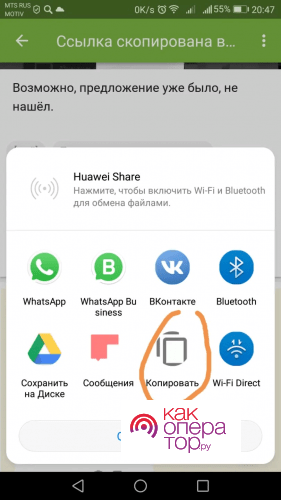
В Хуавей
Разработчики из Хуавей предусмотрели возможность просмотреть историю использования временного хранилища. Для этого при выделении информации появляется дополнительная строчка «Буфер обмена».
Эта функция означает, что в физической памяти может быть расположено несколько файлов. К ним можно получить доступ даже после удаления.
Удобная возможность, но в некоторых случаях она создает ряд проблем. Из-за того, что информация находится в быстром доступе, она занимает определенную часть ОЗУ. Удалить ее можно только после полной перезагрузки устройства или вручную.
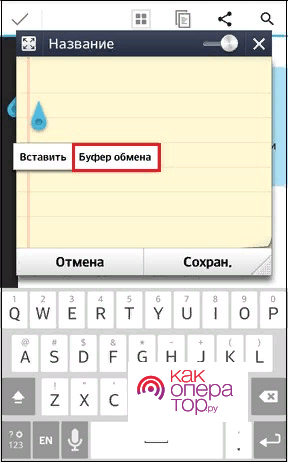
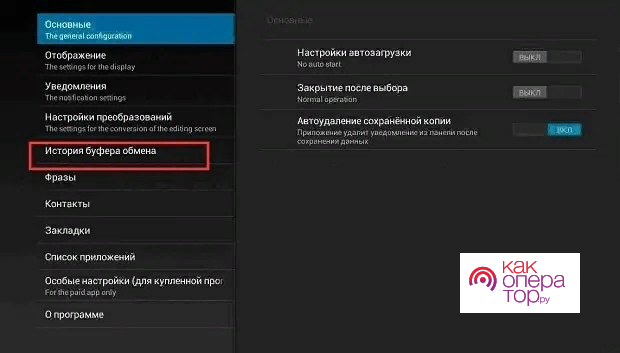
Где буфер обмена в телефоне Ксяоми
Для работы с буфером обмена смартфона Ксяоми требуется специальное приложение «Менеджер буфера обмена». Установить его можно с официального магазина.
Рассматриваемый софт используется для работы с временным хранилищем. Оно позволяет просматривать историю, удалять или сохранять информацию. Есть дополнительные настройки, которые отвечают за автоматически очищение, добавление заметок, пропуска повторов, отображения функции подтверждения действия для исключения случайного удаления данных при повторном вызове копирования.
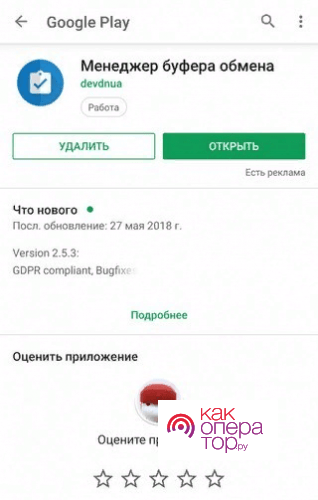
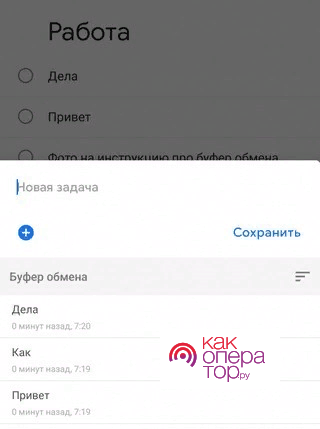
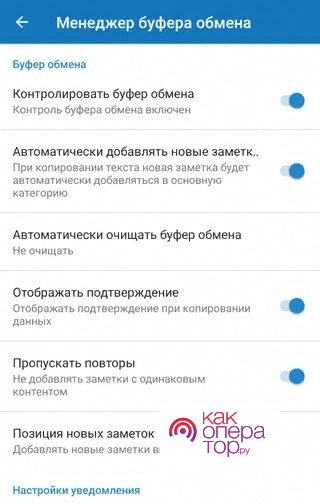
Как очистить буфер обмена
Для того чтобы ускорить работу мобильного устройства иногда приходится выполнять очистку в ручном режиме. Выделяют несколько наиболее распространенных способов:
- с помощью специального приложения;
- при предоставлении root-прав;
- без предоставления root-прав.
Каждый обладатель устройства на операционной системе Android может выбрать наиболее подходящий способ.
С помощью приложений
Встречается большое количество приложений, которые могут использоваться для работы со временным хранилищем. Как правило, это комбайны, назначение которых заключается в оптимизации работы мобильного телефона. Преимущества:
- быстрая работа;
- удобный графический интерфейс с дополнительной информацией;
- есть функция удаления, сохранения, чтения истории.
Недостаток заключается в том, что само приложение часто запускается в фоне. Это приводит к уменьшению количества свободного пространства оперативной памяти. Поэтому устанавливать сторонний софт только для работы с буфером не практично.
Этот способ часто используется, когда нужно удалить данные из корневых папок. После нажатия только одной кнопки оптимизации (расположена на главном экране приложения) происходит очистка физической памяти от всего мусора, завершаются ненужные фоновые процессы, очищаются другие папки. За счет этого устройство начинает работать намного быстрее.
Самым распространенным приложением принято считать Clipper. После его установки на экране быстрого доступа появится иконка очистки буфера. Как и многие другие аналоги, есть функции копирования, удаления, сохранения данных. Также есть возможность группировать и выполнять иные манипуляции с сохраненными данными. Для очистки виртуального хранилища следует:
- запустить утилиту через специальную иконку;
- выбираются данные и нажимается изображение корзины;
- для удаления только одной записи, на ней нужно зажать палец в течении нескольких секунд.
Большое количество активных установок и положительных отзывов указывают на то, что Clipper справляется с поставленными задачами. Оно требуется для тех, кто много работает с данными и использует телефон в качестве переносного компьютера для выполнения профессиональных задач.
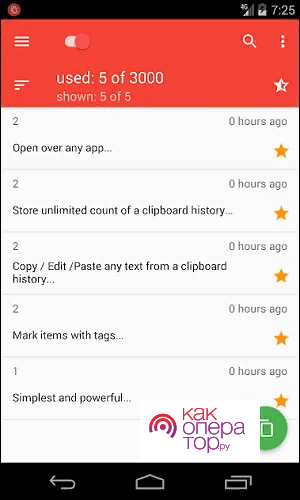
С root-правами
Root-права в Android требуются для выполнения большого количества процессов. Однако, использовать правильно этот инструмент могут только программисты. Допущенные ошибки могут стать причиной некорректной работы OS.
Единственным преимуществом подобного способа можно назвать возможность удаления файлов, с которыми возникли серьезные проблемы. К примеру, из-за ошибок на момент обновления операционной системы или работы с различными приложениями данные остались во временном хранилище.
На некоторых моделях под временное хранилище создается соответствующая папка. Получить доступ к ней можно только после получения root-прав. Инструкция по удалению буфера:
- скачивается сторонний файловый менеджер;
- открывается корневой каталог;
- требуемая папка может быть расположена по пусти data/clipboard, которая полностью очищается;
- в меню телефона выбирается пункт «Все приложения», запускается TestServise;
- по очереди нажимаются кнопки «Удаление» и «Остановка».
После этого устройство перезагружается. Подобные действия возможны не на всех моделях и версиях операционной системы. Но их выполнение позволяет избавиться от файлов, которые сами не удаляются при перезагрузке.
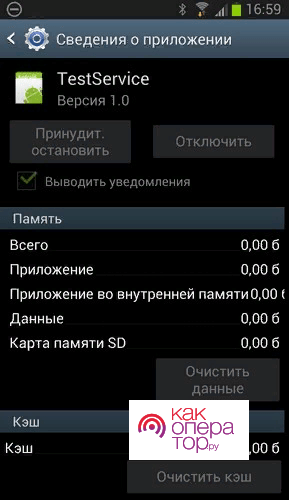
Без рут-прав
Этот способ используется для быстрой очистки телефона. Он заключается в перезагрузке устройства.
Виртуальное хранилище было придумано так, чтобы смогло само очищаться. Это исключает вероятность заполнения ОЗУ файлами, что приведет к нестабильной работе устройства.
Если буфер обмена не работает
Несмотря на то, что о буфера обмена говорят мало, без этой функции представить себе работу любого устройства крайне сложно. Из-за вируса или сбоев в работе OS она может работать некорректно, то есть копирование не работает. Самый быстрый способ решения проблемы – перезагрузка телефона. Если это не помогло, тогда можно использовать несколько других способов:
- сброс до заводских настроек;
- использование специального стороннего приложения.
В случае с вирусом проблема будет повторяться периодически. Поэтому придется отнести телефона в мастерскую для чистки памяти.
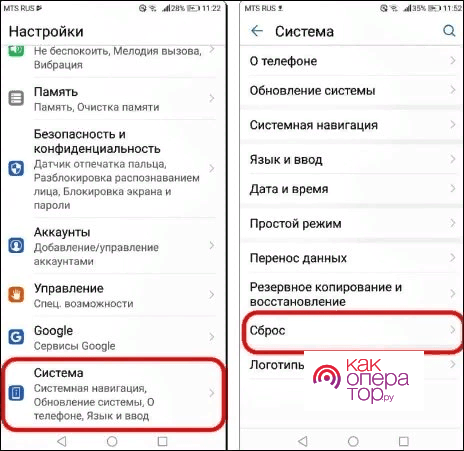
Что такое буфер обмена?
«Буфер обмена» в Honor – это участок памяти телефона, специально выделенный под задачи копирования-вставки нужной информации. Если в ОС Windows такой участок имеет довольно большой размер, то на ОС Андроид, под которым работают гаджеты Хонор, буфер обмена имеет скромные объёмы (обычно около 1 Мб). Такого размера достаточно для работы с несколькими отрезками текста, но работа с изображениями и видео через него на ОС Андроид будет затруднена.
Размер буфера на Андроиде — около 1 Мб
Первоначально буфер обмена (по англ. «clipboard») мог содержать всего лишь один отрезок текста. С развитием функционала ОС Андроид в него можно помещать уже несколько отрезков текста. И, при необходимости, использовать каждый из них.
Ныне буфер обмена может вмещать уже несколько отрезков текста
Поскольку буфер занимает часть памяти девайса, то его переполнение может оказать негативное влияние на быстродействие и стабильность работы вашего смартфона. Рекомендуется очищать его после окончания работы с вашим телефоном Хонор.
Очищайте буфер после работы с ним
Где найти буфер обмена в телефоне Хонор и Хуавей
Функция предусмотрен во всех моделях Honor и Huawei. Прежде, чем ставить себе цель найти буфер обмена в телефоне Хуавей и Хонор нужно уяснить, что это не программа, отображающаяся ярлыком. Это опция, которая появляется только после специально выполненных для этого действий юзером. Она использует на определенное время память мобильного, не имея собственного приложения. По этой причине найти браузер и посмотреть его содержание невозможно.
Почему не работает NFC на телефонах Honor и Huawei: причины, что делать?
Где именно находится буфер обмена в Honor
Сразу предупредим, что файла с названием «буфер обмена» на вашем Хоноре нет. Его область – это виртуальная область, выделенная как участок памяти вашего телефона. Доступ к ней открыт лишь для соответствующих приложений, работающих напрямую с буфером. Остальным же приложениям вход туда закрыт.
С буфером обмена активно работают текстовые приложения
Самые современные смартфоны имеют функцию визуализации работы с хранилищем. Это позволяет удобно работать с файлами и быстро очищать его.
Иконка доступа к буферу обмена на клавиатуре
Как найти и удалить данные
Как такового файла или папки, в котором находится скопированная информация, не существует. Лишь в некоторых версиях Андроид для определённых моделей смартфонов предусмотрена функция очистки буфера обмена.
Поэтому, если вы замечаете, что ваши команды на планшете выполняются с задержкой (что указывает на переполнение оперативной памяти), то самое простое решение — это перезагрузить устройство. Если же вы регулярно переносите и копируете текст или другие данные, тем самым переполняя оперативную память, постоянные перезагрузки планшета не решат проблему.

Существует два способа очистки памяти без перезагрузки:
- с помощью специального приложения;
- используя права суперпользователя.
Рассмотрим подробнее каждый из них.
Работа c Clipper
Это бесплатное приложение находится в Google Play, устанавливается как и любые другие программы для Андроид. Помимо собственно очистки, Clipper предлагает множество других удобных возможностей.
Основное его окно состоит из двух вкладок. В первой находится история недавно скопированных данных (отсюда же вы можете её почистить), а во второй можно закреплять те, которыми вы пользуетесь постоянно. Таких вкладок вы можете создать столько, сколько вам нужно для различных типов данных, и хранить в них, например, адреса своих страничек, шаблоны текста, полезные ссылки — всё, к чему вам нужен быстрый доступ.
Очистка буфера обмена вручную
Чтобы почистить буфер обмена этим способом, на вашем устройстве должны быть открыты root-права. Без них вы не сможете зайти в корневой каталог системы. Дальнейшие действия будут выглядеть так:
- Через проводник зайти в корневой каталог системы Андроид.
- Найти папку /
- Открыть и удалить все из папки data/clipboard.
- Зайти в Настройки — Приложения, вкладка Все.
- Войти в приложение TestService, нажать кнопки Остановить и Очистить данные.
- Перезагрузить устройство.
Каким образом работать с временным хранилищем данных на телефоне
Работа с буфером обмена на телефоне Хонор не отличается от работы на других телефонах под ОС Андроид. Если вы хотите поместить туда какой-либо текст, необходимо выполнить продолжительное нажатие на нужном тексте пока не появятся два ограничителя. Левый ограничитель необходимо установить пальцем в начало текста для копирования, правый – в его конце. После установки ограничителей нажмите на кнопку «Копировать», и данный фрагмент будет скопирован в хранилище.
Скопируйте и вставьте нужный текст
Для вставки указанного фрагмента из буфера запустите нужное текстовое приложение (например, «Заметки»), или активируйте набор смс-сообщения. Затем выполните продолжительное нажатие на строке ввода текста. Появится надпись «Вставить», на которую будет необходимо нажать. Помещённый вами ранее в буфер обмена отрезок текста будет вставлен в соответствующее поле.
Учимся работать с буфером обмена на вашем Хонор
Зачем нужен
Буфер обмена – это область оперативной памяти. В ней хранятся временные данные (изображения, видео или текст), которые юзер использует при работе. Когда информация попадает в RAM, пользователь может работать с ней (вставлять) в соответствии со своими нуждами. Например, во время набора сообщения можно скопировать текст, после чего вставить его несколько раз в разные SMS.
Поскольку оперативная память энергозависима, как только компьютер или смартфон выключается или перезагружается, данные, хранящиеся в буфере обмена, стираются и восстановить их невозможно.
Приложения для работы с буфером обмена на Хоноре
Кроме стандартного функционала ОС Андроид, существует ряд мобильных приложений, специально предназначенных для работы с буфером обмена.
В частности, это такие приложения как:
| Приложения и ссылки для скачивания: | Описание: |
| «Менеджер буфера обмена» | Отличный менеджер для работы с областью буфера, имеющий высокий рейтинг. Позволяет сортировать заметки по категориям, выполняет автоматическую очистку, осуществляет поиск по заметкам и многое другое. |
| «Clipboard Actions & Manager» | Ещё один качественный менеджер из Плей Маркет. В приложении нет надоедливой рекламы, имеется множеств опций по работе с буфером, позволяет работать с музыкой и видео и так далее. |
| «Clipper — Clipboard Manager» | Профессиональный clipboard-менеджер, особенно популярный за границей. Имеет простое, но при этом довольно функциональное меню. Может похвалиться возможностью автоматического сохранения истории буфера, удобной организацией и редактированием заметок, быстрым доступом к заметкам и многое другое. |
| «My Clipboard» | Ещё одно приложение такого рода с адаптивным дизайном и совсем малым размером (около 1,5 Мб). |
My Clipboard — лёгкое и удобное приложение
Как очистить буфер обмена на Андроиде

О том, что такое буфер обмена в ОС Android и как с ним работать, мы уже писали. Сегодня же мы хотим поговорить о том, каким образом этот элемент операционной системы можно очистить.
Как очистить буфер обмена на Андроиде
Содержание — Как очистить буфер обмена на Андроиде:
- Удаление содержимого буфера обмена
- Способ 1: Clipper
- Способ 2: Clip Stack
- Способ 3: Copy Bubble
- Способ 4: Системные средства (только некоторые девайсы)
Удаление содержимого буфера обмена
На некоторых телефонах присутствуют расширенные возможности управления буфером обмена: например, Samsung с прошивкой TouchWiz/Grace UI. Такие устройства поддерживают очистку буфера системными средствами. На аппаратах других производителей придется обращаться к стороннему ПО.
Способ 1: Clipper
Менеджер буфера обмена Clipper обладает многими полезными возможностями, в том числе и удалением содержимого clipboard. Чтобы проделать это, следуйте такому алгоритму.
Загрузить Clipper
1. Запустите Клиппер. Оказавшись в главном окне приложения, переходите на вкладку «Буфер обмена». Чтобы удалить одиночный элемент, выделите его долгим тапом, и в верхнем меню нажмите на кнопку с иконкой мусорного бака.

2. Чтобы очистить все содержимое буфера обмена, в панели инструментов вверху тапните по иконке корзины.

В появившемся окошке с предупреждением подтвердите действие.

Работать с Clipper до абсурдного просто, однако приложение не без недостатков — в бесплатной версии присутствует реклама, что может испортить положительное впечатление.
Способ 2: Clip Stack
Еще один clipboard manager, но на этот раз более продвинутый. Он также обладает функцией очистки буфера обмена.
Загрузить Clip Stack
1. Скачайте и установите приложение. Ознакомьтесь с его возможностями (путеводитель оформлен в виде записей буфера обмена) и нажимайте на три точки вверху справа.

2. Во всплывающем меню выберите пункт «Clear all».

3. В появившемся сообщении нажимайте «ОК».

Отметим важный нюанс. В Клип Стак есть опция пометки элемента буфера как важного, в терминологии приложения обозначенного как stared. Помеченные элементы обозначаются желтой звездочкой слева.

Действие опции «Clear all» на отмеченные записи не распространяется, поэтому, чтобы удалить их, нажмите на звезду и снова воспользуйтесь указанной опцией.
Работа с Clip Stack тоже не представляет собой ничего сложного, однако препятствием для некоторых пользователей может стать отсутствие русского языка в интерфейсе.
Способ 3: Copy Bubble
Один из самых легковесных и удобных менеджеров буфера обмена также обладает возможностью быстрой его очистки.
1. Запущенное приложение выводит небольшую плавающую кнопку-пузырь для облегчения доступа к содержимому clipboard.

Тапните по иконке для перехода к управлению содержимым буфера.
2. Оказавшись во всплывающем окне Копи Баббл, вы сможете удалить элементы по одному — для этого нажмите на кнопку с символом крестика возле элемента.

3. Для удаления всех записей разом нажмите на кнопку «Multiple Choice».

Станет доступным режим выделения элементов. Поставьте галочки напротив всех и нажмите на иконку с изображением мусорного бака.

Copy Bubble — оригинальное и удобное решение. Увы, и оно не без недостатков: на устройствах с большой диагональю дисплея кнопка-пузырь даже максимального размера выглядит мелко, помимо этого, отсутствует русский язык. На некоторых устройствах запущенный Копи Бабл делает неактивной кнопку «Установить» в системном средстве установки приложений, так что будьте внимательны!
Способ 4: Системные средства (только некоторые девайсы)
Во вступлении к статье мы упомянули о смартфонах и планшетах, в которых управление буфером обмена присутствует «из коробки». Удаление содержимого clipboard мы покажем вам на примере смартфона Samsung с прошивкой TouchWiz на Android 5.0. Процедура для других девайсов Самсунг, а также LG практически не отличается.
1. Зайдите в любое системное приложение, в котором присутствует поле для ввода. Например, для этого отлично подойдет «Сообщения».

2. Начните писать новое СМС. Получив доступ к текстовому полю, сделайте на нем долгий тап. Должна появиться всплывающая кнопка, на которой нужно нажать «Буфер обмена».

3. На месте клавиатуры возникнет системный инструмент для работы с буфером обмена.

Чтобы удалить содержимое clipboard, тапните «Очистить».
Как видите, процесс очень простой. Недостаток у такого метода только один, и он очевиден — владельцы аппаратов, отличных от Samsung и LG на стоковых прошивках, лишены подобного инструментария.
Подводя итог, отметим следующее: в некоторых сторонних прошивках (OmniROM, ResurrectionRemix, Unicorn) есть встроенные менеджеры буфера обмена.
Способ полностью очистить хранилище
Как мы уже писали выше, буфер можно полностью очистить путём обычной перезагрузки вашего девайса. Если же вы не хотите выполнить перезагрузку устройства, тогда запустите приложение «Заметки», и выполните в нём длительное нажатие. В появившемся меню (обычно это «Копировать» и «Буфер обмена») выберите «Буфер обмена».
Выберите указанную опцию
Откроется страница, где будут отображены все текстовые участки, находящиеся на данный момент в хранилище. Для удаления всех текстовых фрагментов нажмите на «Очистить». Если же вы хотите удалить лишь один фрагмент, выполните продолжительное нажатие на него, и выберите опцию «Удалить из буфера обмена» или нажмите на крестик справа сверху такого блока.
При необходимости удалите нужный отрезок
Где находится на ПК
Чтобы получить «физический» доступ к буферу на компьютере, необходимо зайти:
- Системный диск (C:) → Windows → system32 → файл clip.exe

В версиях Windows, начиная с седьмой, данный файл нельзя открывать. В Windows XP его можно запустить и посмотреть информацию, которая была скопирована.
Очистка буфера обмена
Если в памяти компьютера «висит» большой файл, устройство может тормозить. Чтобы этого избежать, необходимо почистить буфер путем замены сохраненного элемента на более легкий. Например, скопировать пару символов либо фрагмент текста из пары слов.
Новая информация заменит предыдущую и компьютер перестанет тормозить, так как ее объем значительно меньше.
Как открыть буфер обмена
Поскольку открыть сам файл буфера нельзя (кроме Windows XP), необходимо установить специальную программу, которая откроет доступ пользователю к просмотру. Удобнее всего использовать Punto Switcher от Яндекса.
- Установите программу с официального сайта.
- Кликните ПКМ по значку на панели инструментов → «Настройки…».

- «Общие» → «Дополнительные» → установите галочки напротив нужных пунктов → нажмите «ОК».

- Теперь программа отслеживает буфер. Посмотреть информацию и историю буфера обмена можно в соответствующем пункте.

Как пользоваться на смартфоне
- Нажмите и удерживайте палец на фрагменте текста, который нужно скопировать – по краям выделенного фрагмента появятся два ограничителя.
- Установите границы текста, который нужно выделить → копировать (иногда доступен пункт меню Вырезать) → фрагмент попадет в буфер обмена.
- Откройте приложение для создания заметок (Блокнот) или начните набор SMS → нажмите и удерживайте палец на строке ввода.
- Вставить.
Аналогично можно работать с файлами в проводнике.
На некоторых моделях смартфонов (Samsung и LG) и версиях Android (старше 4.4) буфер обмена может содержать несколько элементов для вставки.
Полезно знать! Буфер обмена не может хранить несколько копий видео или изображений из-за своего небольшого объем.
Для просмотра элементов временного хранилища:
- нажмите и удерживайте палец в текстовом поле для ввода текста → появится контекстное меню → Буфер обмена;
- выберите подходящий фрагмент → Вставить.
Если у вас остались вопросы о работе с временным хранилищем, посмотрите видео.
Как очистить буфер обмена
Буферу обмена в Android выделен небольшой участок памяти (порядка 1 Мб), поэтому необходимости в его очистке нет. Но если она возникла, существует два способа удаления информации.
- Откройте текстовый редактор – удерживайте палец на строке ввода текста – Буфер обмена – нажмите и удерживайте фрагмент, который нужно удалить – нажмите на крестик.
- Перезагрузите устройство – буфер обмена очистится автоматически.
Что делать, если не работает?
Если по каким-то причинам временное хранилище не работает (случается такое крайне редко), перезагрузите смартфон. Если это не помогло, сбросьте устройство до заводских настроек.
Важно! При сбросе смартфона до заводских настроек удалятся все приложения, которые установил пользователь, и сотрутся файлы/контакты. Поэтому сделайте резервную копию.
Меню → Настройки → Восстановление и сброс → Сброс настроек → подтвердите выполнение действия → процесс сброса займет некоторое время.
Если это не помогло, обратитесь в сервисный центр для диагностики смартфона.
Где в телефоне Хонор/Хуавей находится буфер обмена – задавшиеся подобным вопросом люди будут удивлены тем, насколько сложно отыскать место хранения временных данных. Но, если присмотреться к возможностям смартфонов внимательнее, окажется, что некоторые действия с буфером всё же доступны. Главное, учитывать, что его возможности небезграничны, поэтому, если загрузить его ненужными сохранениями, производительность телефона заметно уменьшится. А потому, чтобы поддерживать работоспособность гаджета на высоком уровне, нужно своевременно удалять ненужную информацию.
Что такое буфер обмена?
Первым делом требуется разобраться, что скрывается под упомянутым понятием. Если не углубляться в подробности, то окажется, что буфер обмена – это небольшой участок в памяти телефона, где хранятся временные данные. При этом доступный для использования объём редко превышает несколько мегабайт, поэтому хранить удастся исключительно текст и части документов, заметок, сообщений. Хранение более крупных файлов бессмысленно, поскольку подобные действия отрицательно повлияют на производительность системы. Сказанное касается и одновременного хранения большого количества небольших текстовых фрагментов, которые также способны повлиять на скорость и качество работы смартфона.
Если буфер обмена не работает
Бывают ситуации, когда буфер обмена перестает копировать и сохранять файл. Это значит, что в работе телефона произошел какой-то сбой, который необходимо устранить. Если виртуальное хранение отсутствует, то с клипбордом проблемы.
Самый быстрый способ починить – это перезагрузить телефон, но это бывает не всегда эффективно. Это очистит его и избавит от ненужного мусора, который мог сохраниться и засорить систему. Если же не помогает даже перезагрузка, то можно воспользоваться следующими способами:
- Вернуться к заводским настройкам. Сделать можно это в настройках телефонах. Единственный и главный минус – все файлы и приложения автоматически удаляются с телефона;

- Нужно почистить клипборд с помощью специального приложения, которое было описано выше. Это приложение отлично возвращает clipboard к работе.
Буфер обмена – это очень удобная функция, которая также может отказывать в работе. Без нее было бы сложно постоянно писать текст. Намного проще скопировать и вставить!
4.9/5 — (23 голоса)
Как найти буфер обмена в телефоне Хонор и Хуавей
Важно повторно подчеркнуть, что буфер представляет собой участок оперативной памяти смартфона, поэтому обнаружить его невозможно. Доступ к упомянутому участку получают лишь программы и приложения, использующие для собственно работы информацию из смартфона. Пользователи получить доступ к данному участку не смогут, независимо от собственного желания. Приложения для взаимодействия с временными файлами также не помогут в поиске скрытого сектора, поскольку их назначение ограничивается управлением указанными сохранениями. То есть, справиться с поиском и получением доступа невозможно.
Как заблокировать приложения на Huawei и Honor — блокировка отдельной программы
Clip Stack
Это приложение можно бесплатно скачать с Google Play
Clip Stack — Clipboard Manager (Free, No-Ads)
Price: Free
Оно отличное, и не только благодаря своим возможностям. В нем нет рекламы, так что плюс в карму за ненавязчивость.
Работает приложение везде и в отличие от буфера обмена Самсунгов, позволяет хранить неограниченное число элементов.

С Clip Stack можно копировать, вставлять, просматривать, редактировать файлы и даже объединять тексты.
Из других полезностей – опция уведомлений, но если не нужна, ее можно отключить или даже удалить.
Дизайн приложения выполнен в виде удобных плавающих окошек, появляющихся по требованию.
Каким образом работать с временным хранилищем данных?
Чтобы создать временный файл, нужно:
- выделить нужную часть текста (на некоторое время нажать на текст и установить ограничители в подходящем месте);

- кликнуть по кнопке «копировать»;
- в результате выделенный фрагмент сохранится и станет доступным для использования в других текстовых документах (редакторах, сообщениях, заметках).
Чтобы воспользоваться сохранённой записью, потребуется:
- открыть любой текстовый редактор, мессенджер, приложение для заметок;
- совершить продолжительное нажатие на строку ввода до появления диалогового окна;
- выбрать один из упомянутых вариантов (вставить или скопировать);
- в результате сохранённые ранее записи окажутся вставлены в новый текст.
Copy Bubble
Похоже, создателям приложений для буфера обмена приглянулся дизайн со всплывающими окнами.
Copy Bubble
Price: Free
Здесь он тоже используется, что означает быстрый доступ к функциям и ненавязчивость.

С этим приложением легко копировать изображения и текст. И если экономите память, оно вам понравится небольшим объемом.
Для установки, запуска и работы программа требует не больше 1 Мбайта. Пожалуй, это самое маленькое приложение для работы с буфером обмена.
Кроме этого, файлы здесь легко находятся и можно копировать несколько штук за раз. Предусмотрена и функция удаления изображений, текстов и видео.
Приложения для работы с буфером обмена
Существует немало приложений на Android для работы с временными файлами:
- Clipboard Actions & Manager;
- Clipper – Clipboard Manager;

- My Clipboard.
Ни одна из перечисленных программ не позволяет найти буфер обмена в телефоне Хуавей/Хонор. Их функции ограничены:
- очисткой временного хранилища;
- систематизацией хранящейся в памяти информацией;
- доступом к сохранённым фрагментам.
Дополнительных возможностей не предусмотрено, поэтому пользователям при скачивании подобного приложения следует ориентироваться на простоту управления сервисом и наличие или отсутствие рекламы.
Где в телефоне находится буфер обмена Андроид?
Данная область расположена в оперативной памяти и увидеть её физически нельзя. Можно лишь посмотреть содержимое (текст, картинки и т.д.), которые пользователь записывает во временным местом хранения данных. После записи владелец смартфона может делать с этой информацией что угодно: вставлять в другие программы. Это очень удобно, в случаях, когда предстоит найти поздравление в интернете, затем скопировать его и позже вставить в СМС сообщение.
Также, можно выделять предложения (и даже целые абзацы), выполнять копирование нужных фрагментов, затем вставлять их в текстовые редакторы.
Увы, после выключения телефона буфер обмена обнуляется. Восстановить его содержимое – невозможно.
Как открыть буфер обмена на смартфоне?
Выше уже упоминалось, что войти в буфер на Honor или Huawei невозможно, зато пользователи способны посмотреть перечень хранящихся в нём файлов. Для этого потребуется:
- открыть любую программу, поддерживающую ввод текста;
- на несколько секунд нажать на поле ввода текста, дождавшись появления предложения вставить сохранённую запись;
- кликнуть второй указанный вариант – буфер обмена;

- в итоге пользователь увидит всю сохранённую ранее информацию и сможет самостоятельно выбрать, какой фрагмент ему требуется.
Просмотреть временные файлы без вспомогательных программ не получится.
Способ 1: Системные средства
Менеджер буфера обмена (к сожалению, только текстовый) имеется в клавиатуре Microsoft SwiftKey, которая является приложением по умолчанию в большинстве вариаций EMUI. Работа с ним происходит следующим образом:
- Откройте любую программу, в которой есть возможность вводить текст (например, «Заметки»), и тапните по полю, чтобы отобразилась клавиатура. Затем коснитесь элемента, выглядящего как планшетная папка на панели инструментов – это и есть нужная нам опция.

Если панель не отображается, нажмите на кнопку с двумя стрелками, расположенную на левом краю блока предикативного ввода.
- Чтобы вставить скопированный текст, просто тапните по нему – он будет мгновенно введён.
- Для удаления нежелательного фрагмента проведите по нему справа или слева, или подождите один час, пока он будет стёрт автоматически.
- Если нажать на значок булавки на полоске текста, он будет закреплён и избавиться от него получится только ручным удалением.
- Кнопка «Управлять» перенаправляет к расширенному интерфейсу управления буфером обмена. Кроме упомянутых выше возможностей, отсюда он также полностью отключается (переключатель «Запомнить скопированные…»), а также добавляется новый элемент, на ввод которого можно назначить сочетание клавиш (работает только с внешними клавиатурами).





Как видим, Microsoft SwiftKey предоставляет неплохие возможности по управлению скопированным ранее текстом.
Как очистить буфер обмена на Хонор и Хуавей?
Существует 2 способа очистить оперативную память от посторонней информации:
- первый заключается в простой перезагрузке телефона;
- второй потребует совершения уже описанных ранее действий для просмотра хранящихся на смартфоне временных данных.
Почему планшет Huawei не заряжается: причины, что делать?
Когда перечень текстовых фрагментов окажется открыт, потребуется:
- выделить ненужную запись;
- кликнуть надпись, предлагающую удалить выделенный элемент (или крестик).

Если понадоится полностью очистить оперативную память, стоит обойтись без выделения, сразу удалив все хранящиеся записи.
Как посмотреть и удалить файлы
Существует несколько способов найти буфер обмена на Андроиде и удалить оттуда файлы. Подробно рассмотрим каждый из методов.
- Войдите в любую программу, где предусмотрено поле для ввода текстовой информации.
- Посмотрите вниз, где должна открыться панель со скопированной ранее информацией.
- Справа в верхней части кликните иконку со значком корзины.
- Сделайте отметки на всех элементах, которые нужно удалить и жмите на соответствующую кнопку.

Если нет ссылки с корзиной, нажмите на текстовый блок и удерживайте его около 1-2 секунд. В этом случае должны появиться красные крестики. Чтобы убрать лишние элементы, жмите крестики возле файлов, которые нужно убрать.
Этот метод хорош и позволяет очистить буфер обмена на Андроид. Минус в том, что такой метод работает не для всех версий Android.
Способ №2 (с рут-правами):
- Откройте менеджер файлов.
- Войдите в каталог Андроид.
- Найдите папку data/clipboard. Здесь можно посмотреть буфер обмена на Андроиде.
- Почистите указанный документ от лишних файлов.
- Войдите в Настройки, а далее Приложения.
- Перейдите во вкладку Все.
- Жмите на кнопки Остановить и Очистить.
- Перезапустите телефон.
Для получения прав Суперпользователя необходимо скачать программу King Android Root с Плей Маркета. Рутирование смартфона с помощью этой программы требует подключения компьютера и занимает не больше 7-10 минут.
Еще один способ очистить буфер обмена — воспользоваться одним из доступных приложений. Преимущество в том, что пользователь знает, где находятся интересующие файлы и может сделать необходимую работу внутри программы. Алгоритм действий в каждом случае индивидуален и зависит от особенностей приложения.
( 2 оценки, среднее 5 из 5 )
Где в телефоне Хонор/Хуавей находится буфер обмена – задавшиеся подобным вопросом люди будут удивлены тем, насколько сложно отыскать место хранения временных данных. Но, если присмотреться к возможностям смартфонов внимательнее, окажется, что некоторые действия с буфером всё же доступны. Главное, учитывать, что его возможности небезграничны, поэтому, если загрузить его ненужными сохранениями, производительность телефона заметно уменьшится. А потому, чтобы поддерживать работоспособность гаджета на высоком уровне, нужно своевременно удалять ненужную информацию.
Что такое буфер обмена?
Первым делом требуется разобраться, что скрывается под упомянутым понятием. Если не углубляться в подробности, то окажется, что буфер обмена – это небольшой участок в памяти телефона, где хранятся временные данные. При этом доступный для использования объём редко превышает несколько мегабайт, поэтому хранить удастся исключительно текст и части документов, заметок, сообщений. Хранение более крупных файлов бессмысленно, поскольку подобные действия отрицательно повлияют на производительность системы. Сказанное касается и одновременного хранения большого количества небольших текстовых фрагментов, которые также способны повлиять на скорость и качество работы смартфона.
Если буфер обмена не работает
Бывают ситуации, когда буфер обмена перестает копировать и сохранять файл. Это значит, что в работе телефона произошел какой-то сбой, который необходимо устранить. Если виртуальное хранение отсутствует, то с клипбордом проблемы.
Самый быстрый способ починить – это перезагрузить телефон, но это бывает не всегда эффективно. Это очистит его и избавит от ненужного мусора, который мог сохраниться и засорить систему. Если же не помогает даже перезагрузка, то можно воспользоваться следующими способами:
- Вернуться к заводским настройкам. Сделать можно это в настройках телефонах. Единственный и главный минус – все файлы и приложения автоматически удаляются с телефона;

- Нужно почистить клипборд с помощью специального приложения, которое было описано выше. Это приложение отлично возвращает clipboard к работе.
Буфер обмена – это очень удобная функция, которая также может отказывать в работе. Без нее было бы сложно постоянно писать текст. Намного проще скопировать и вставить!
4.9/5 — (23 голоса)
Как найти буфер обмена в телефоне Хонор и Хуавей
Важно повторно подчеркнуть, что буфер представляет собой участок оперативной памяти смартфона, поэтому обнаружить его невозможно. Доступ к упомянутому участку получают лишь программы и приложения, использующие для собственно работы информацию из смартфона. Пользователи получить доступ к данному участку не смогут, независимо от собственного желания. Приложения для взаимодействия с временными файлами также не помогут в поиске скрытого сектора, поскольку их назначение ограничивается управлением указанными сохранениями. То есть, справиться с поиском и получением доступа невозможно.
Hisuite не видит телефон Хуавей и Хонор: причины и что делать, если не подключается
Буфер обмена Android: как его посмотреть, закрепить или удалить оттуда данные
Даже если вы считаете себя опытным пользователем Android, думаю, время от времени вы всё равно сталкиваетесь с понятиями, сути которых либо не понимаете вообще, либо понимаете, но объяснить это посторонним уже не можете. Лаунчер, бутлоадер, буфер обмена – всё это терминология, которая в лексиконе большинства пользователей в принципе отсутствует. Другое дело, что мы ежедневно сталкиваемся с этими явлениями и просто не подозреваем об этом. Но если о лаунчерах мы уже рассказывали, о бутлоадерах – расскажем как-нибудь потом, то вот буфер обмена обходить стороной точно не будем.
Каким образом работать с временным хранилищем данных?
Чтобы создать временный файл, нужно:
- выделить нужную часть текста (на некоторое время нажать на текст и установить ограничители в подходящем месте);

- кликнуть по кнопке «копировать»;
- в результате выделенный фрагмент сохранится и станет доступным для использования в других текстовых документах (редакторах, сообщениях, заметках).
Чтобы воспользоваться сохранённой записью, потребуется:
- открыть любой текстовый редактор, мессенджер, приложение для заметок;
- совершить продолжительное нажатие на строку ввода до появления диалогового окна;
- выбрать один из упомянутых вариантов (вставить или скопировать);
- в результате сохранённые ранее записи окажутся вставлены в новый текст.
Где находится?

Буфер обмена (или Clipboard) – это участок в оперативной памяти, в который сохраняются любые данные, скопированные пользователем. Например, вы скопировали текст, фотографию или видео. После этого они переносятся в оперативную память. В более редких случаях, когда оперативной памяти не хватает, может использоваться файл подкачки. Файл подкачки – это зарезервированное место в физической памяти.
Давайте покажу на конкретном примере:
- Зайдите в любое приложение, где есть текст. Тапните пальцем сверху текста, который вы хотите скопировать, и удерживайте его до тех пор, пока не вылезет вот такое вот окно.
- С помощью стрелок выделите нужную область текста и нажмите по кнопке «Копировать».

- После этого текст попадает в буфер обмена. Чтобы его использовать в любом текстовом поле, аналогично зажимаем пальцем и вставляем текст.

С этой стандартной процедурой сталкивались многие. На некоторых фирменных прошивках, как у Samsung или LG, есть возможность работать сразу с несколькими файлами, фотографиями и записями, которые были загружены в буфер обмена. При этом вызове функции вы увидите не кнопку «Вставить», а сам «Буфер обмена», где можно выделить конкретные данные.

Давайте, теперь постараемся ответить на вопрос – а где же находится все это богатство? Тут очень сложно ответить наверняка. В начальных версиях Android на старых телефонах, где было мало оперативки, в системе на физическом носителе была отдельная папка, которая так и называлась:
clipboard
Находилась она в корне основного хранилища, где расположены все системные папки.

Есть ли она сейчас на системах Android? Скорее всего, некоторые прошивки Android до сих пор используют эту папку, но на многих ОС от неё уже давно отказались, так как оперативной памяти уже достаточно. Конечно вы сами можете проверить, есть ли она у вас, но на вашем смартфоне должны быть установлены ROOT-права. Я вам настоятельно не рекомендую их устанавливать, так как в таком случае на смартфоне перестанут работать банковские и другие приложения, которые работают с деньгами и пластиковыми картами.
ПРИМЕЧАНИЕ! Некоторые программы (типа браузера) используют свой буфер обмена и могут хранить эти данные в отдельной папке во внутренней памяти. Как вы можете уже догадаться, эти папки скрыты, и просто так вы их не увидите.
Даже если вы и найдете данную папку, то нужно понимать, что данные там хранятся не вечность, а какое-то определенное время. Но если вам все же делать нечего, то процедура следующая:
- Получаем ROOT-права для вашей модели телефона – гуглим эту информацию, так как процедура для каждой системы своя.
- Находим в Google Play любой проводник, который может работать с ROOT-правами – скачиваем, устанавливаем и запускаем его. Я лично использую Total Commander.
- После этого вам нужно зайти в корень основной памяти. Тут можно зайти в раздел «Внутренний/общий накопитель» или «Корневая папка».

- Вот тут-то и должна быть папка «clipboard», но вы её так просто увидеть не сможете. Для этого жмем по трем точкам и заходим в «Настройки». Активируем галочку «Функции root везде». Если функции включилась, то смотрим в корень, если папка такая есть, то хорошо, если нет, то значит в системе она просто не предусмотрена.

Если же вы хотите постоянно хранить данные, которые вы копируете, то вам нужен менеджер буфера обмена. Подобных программ очень много, и об одной из них я расскажу в следующей главе.
Приложения для работы с буфером обмена
Существует немало приложений на Android для работы с временными файлами:
- Clipboard Actions & Manager;
- Clipper – Clipboard Manager;

- My Clipboard.
Ни одна из перечисленных программ не позволяет найти буфер обмена в телефоне Хуавей/Хонор. Их функции ограничены:
- очисткой временного хранилища;
- систематизацией хранящейся в памяти информацией;
- доступом к сохранённым фрагментам.
Дополнительных возможностей не предусмотрено, поэтому пользователям при скачивании подобного приложения следует ориентироваться на простоту управления сервисом и наличие или отсутствие рекламы.
Как удалить текст из буфера обмена
Там вы увидите свой текст, который скопировали ранее. Тут вы можете удалить его или закрепить, если, например, хотите иметь быстрый доступ к той или иной информации, которой вам часто приходится с кем-то делиться. Это могут быть номера телефонов, адреса или ваши паспортные данные. Для этого нажмите пальцем на фрагмент и удерживайте в течение полутора секунд. В выпадающем окне выберите «Удалить» или «Закрепить» в зависимости от того, что вам нужно.

Данные из буфера обмена не удаляются после перезагрузки, поэтому иногда имеет смысл удалять их вручную
Если вы выберете «Удалить», фрагмент текста навсегда исчезнет из буфера обмена и восстановить его уже будет невозможно. А вот если вы нажмёте «Закрепить», то в буфере появится два подраздела: Недавние и Закреплённые. Первый будет включать в себя те данные, которые вы скопировали только что, а второй – те, которые вы закрепили для быстрого доступа на потом.
Данные, которые попали в буфер обмена, хранятся там даже после перезагрузки устройства. Поэтому никакой связи с оперативной памятью здесь нет. Более того, закреплённые фрагменты текста хранятся там вообще бесконечно. Поэтому, если вы таким образом храните какую-то чувствительную информацию, рекомендуется беречь смартфон в тайне от других либо удалять сохранённые сведения по мере потери их актуальности.
Источник
Как открыть буфер обмена на смартфоне?
Выше уже упоминалось, что войти в буфер на Honor или Huawei невозможно, зато пользователи способны посмотреть перечень хранящихся в нём файлов. Для этого потребуется:
- открыть любую программу, поддерживающую ввод текста;
- на несколько секунд нажать на поле ввода текста, дождавшись появления предложения вставить сохранённую запись;
- кликнуть второй указанный вариант – буфер обмена;

- в итоге пользователь увидит всю сохранённую ранее информацию и сможет самостоятельно выбрать, какой фрагмент ему требуется.
Просмотреть временные файлы без вспомогательных программ не получится.
Где в телефоне находится буфер обмена Андроид?
Данная область расположена в оперативной памяти и увидеть её физически нельзя. Можно лишь посмотреть содержимое (текст, картинки и т.д.), которые пользователь записывает во временным местом хранения данных. После записи владелец смартфона может делать с этой информацией что угодно: вставлять в другие программы. Это очень удобно, в случаях, когда предстоит найти поздравление в интернете, затем скопировать его и позже вставить в СМС сообщение.
Также, можно выделять предложения (и даже целые абзацы), выполнять копирование нужных фрагментов, затем вставлять их в текстовые редакторы.
Увы, после выключения телефона буфер обмена обнуляется. Восстановить его содержимое – невозможно.
Как очистить буфер обмена на Хонор и Хуавей?
Существует 2 способа очистить оперативную память от посторонней информации:
- первый заключается в простой перезагрузке телефона;
- второй потребует совершения уже описанных ранее действий для просмотра хранящихся на смартфоне временных данных.
Как вызвать/убрать «Алису» голосом на Honor и Huawei — инструкция
Когда перечень текстовых фрагментов окажется открыт, потребуется:
- выделить ненужную запись;
- кликнуть надпись, предлагающую удалить выделенный элемент (или крестик).

Если понадоится полностью очистить оперативную память, стоит обойтись без выделения, сразу удалив все хранящиеся записи.
Функции временного хранилища GBoard/Microsoft SwiftKey
1. Включение функции “Буфер обмена” позволяет сохранять несколько объектов на 1 час внутри оперативной памяти, после происходит автоматическая очистка2. При удерживании объекта можно закрепить его, избежав автоматического удаления спустя час в GBoard, в Microsoft SwiftKey нужно нажать значок “канцелярской кнопки” 3. С помощью значка редактирования GBoard (“карандашик”) хранилище очищается вручную, у Microsoft SwiftKey удаление происходит с помощью свайпа по фрагменту

Где искать скопированное?
Буфер обмена находится в оперативной памяти устройства. Как такового, определенного места размещения у буфера обмена нет. Оперативная память автоматически выделяет нужное количество ресурсов под временное хранение скопированного файла.
Интересные материалы:
Как проходит сдача сессии в колледже? Как прокипятить белые полотенца? Как прокипятить машинку с лимонной кислотой? Как промыть кофеварку Филипс? Как прописать брелок от сигнализации мангуст? Как прописать дочь к матери? Как прописать ребенка без собственника? Как прорастить чечевицу в банке? Как прорастить чечевицу в домашних? Как прорастить петрушку?
Как скопировать и вставить текст на телефоне используя буфер обмена?
Если вам нужно скопировать и вставить что-то с помощью буфера обмена, вам нужно долго нажимать на него (нажмите и удерживайте), и вам будет представлено дополнительное меню. Вы увидите варианты копирования, вырезания и других — обычно в верхней части экрана. Для вставки — перейдите к месту, в которое вы хотите вставить скопированный текст, и снова щелкните по нему долго — вы увидите маленькую метку «Вставить» над полем. Это работает на Android, iPhone и других ОС, в том числе на старых мобильных телефонах.
Расширение функционала временного хранилища
При больших объемах информации удобно использовать сторонние приложения, расширяющие возможности работы с буфером обмена. Приложения-менеджеры позволяют:— копировать несколько участков текста, оставляя их храниться в специальных разделах без автоматического удаления— создавать заметки в приложении— быстро очищать буфер обмена— классифицировать скопированные элементы, ссылки, изображения по созданным категориям— сохраняет историю скопированных данныхТакие приложения редко содержат рекламу и бесплатны для скачивания.
